Page 1
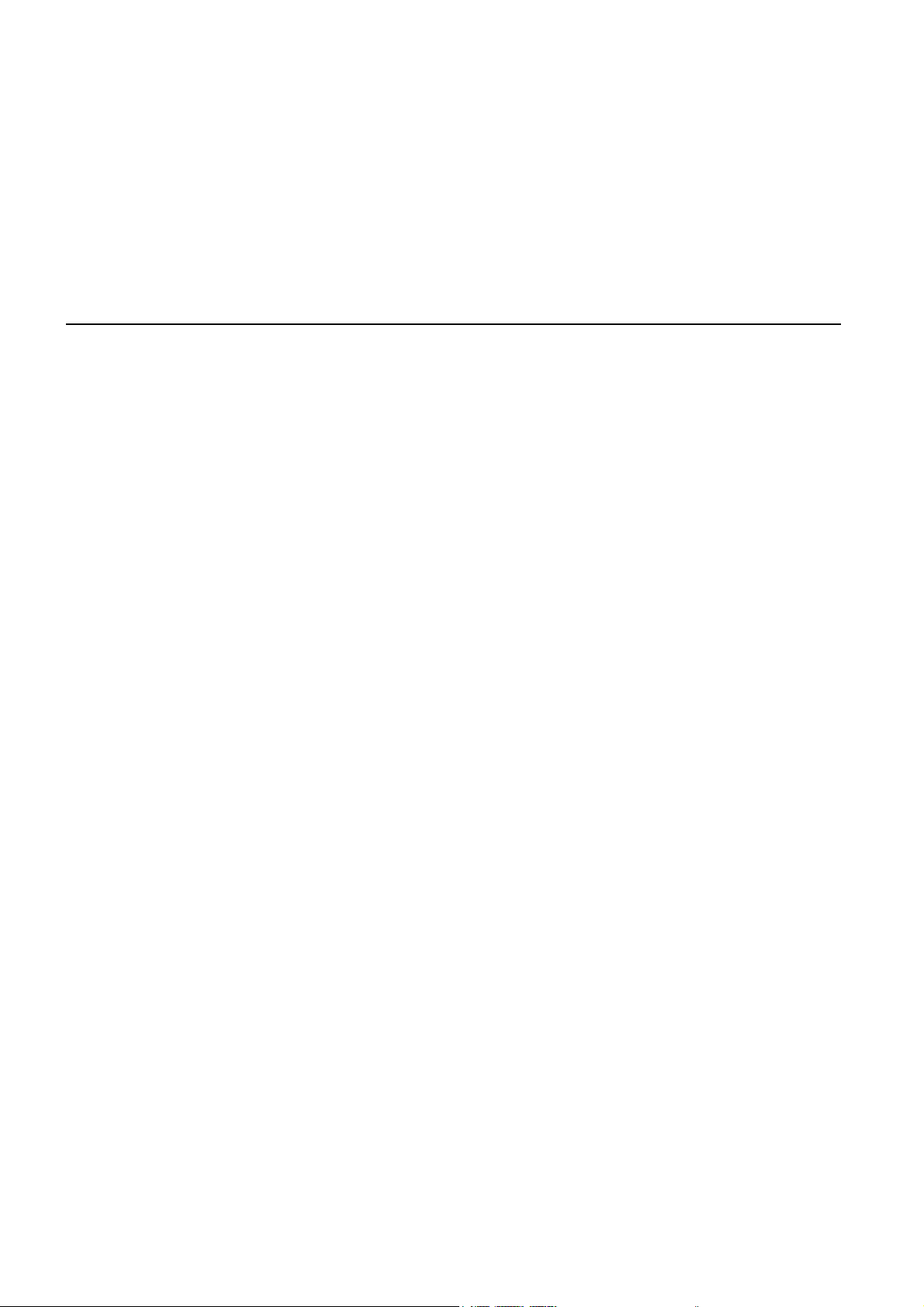
TomTom NAVIGATOR
Page 2
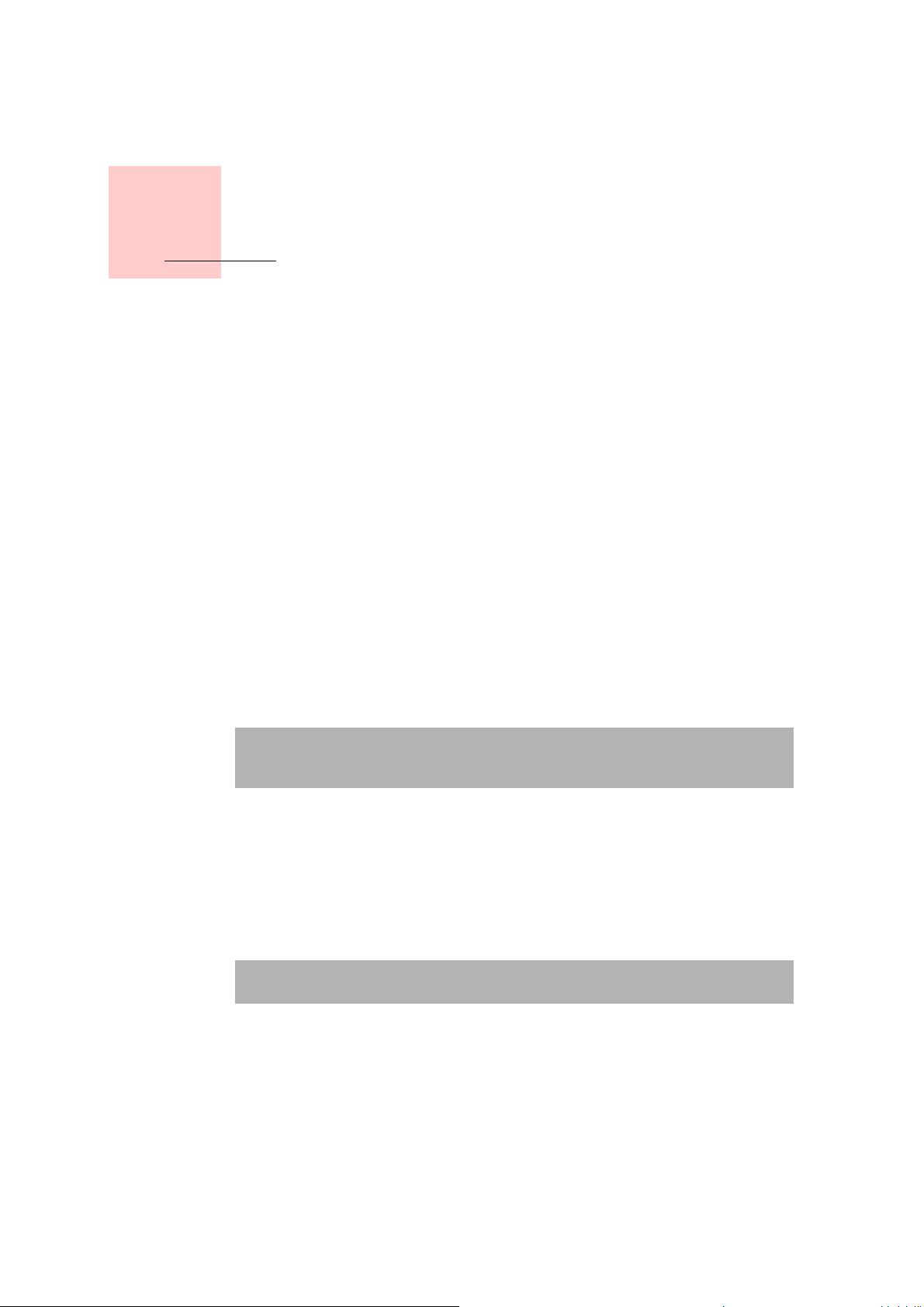
Pirms sākat...
Instalēšana
1. nodaļa
Pirms sākat...
Ja TomTom NAVIGATOR ir iekopēts TomTom atmiņas kartē, ievietojiet to
ierīcē. Pēc tam pārejiet zemāk uz 4. soli.
Ja TomTom NAVIGATOR ir iekopēts DVD diskā, rīkojieties šādi:
1. Pievienojiet ierīci datoram vai arī ievietojiet atmiņas karti kartes lasītājā/
rakstītajā, kas pievienots datoram.
2. Ievietojiet DVD disku datorā.
3. Sekojiet instrukcijām uzstādīšanas programmā.
Kad uzstādīšana ir pabeigta, atvienojiet ierīci no datora vai ievietojiet
atmiņas karti ierīcē.
4. Ieslēdziet GPS uztvērēju.
5. Palaidiet TomTom NAVIGATOR, pieskaroties vai izvēloties TomTom pogu
ierīces izvēlnē.
Atbildiet uz dažiem jautājumiem, lai uzstādītu TomTom NAVIGATOR. Uz
jautājumiem jāatbild, pieskaroties ekrā
Piezīme: TomTom GPS uztvērēji savienojas automātiski, tiklīdz ir palaists
TomTom NAVIGATOR. Ja lietojat citādu GPS uztvērēju, lasiet instrukcijas šī
uztvērēja lietotāja rokasgrāmatā.
Pieskarieties vai izvēlieties pogas
Lietojot ierīces ar skārienkrānu, jāpieskaras pogām. Lietojot ierīces bez
skārienekrāna, jāizvēlas pogas. Šī lietotāja rokasgrāmata vienmēr attiecas uz
pogu lietošanu, tām pieskaroties.
Mobilajos telefonos lielākā daļa pogu ir numurētas. Šīs pogas var izvēlēties,
izmantojot telefona ciparu pogas.
Piezīme: Atkarībā no tā, kādu ierīci Jūs lietojiet, šajā pamācībā redzamie
attēli var atšķirties no faktiskā ierīces ekrāna.
Aktivizācija
Jums tiks vaicāts, kā vēlaties aktivizēt karti, kas ir iekļauta NAVIGATOR
komplektā. To var izdarīt divos veidos:
•Automātiski
Lai aktivizētu automātiski, ierīcei jābūt aktivizētam bezvadu datu
pieslēgumam (GPRS, EDGE, UMTS vai CDMA).
nam vai izmantojot vadībsviru.
2
Page 3

Pieskarieties pogai Automātiski, pēc tam ievadiet savu produkta kodu.
Produkta kods ir uzdrukāts uz produkta koda talona, kas ir iekļauta produkta
komplektā. TomTom NAVIGATOR savienosies ar TomTom, izmantojot
bezvadu datu pieslēgumu un aktivizēs karti.
•Manuāli
Lai aktivizētu karti manuāli, rīkojieties šādi:
1. Pieskarieties pogai Manuāli.
2. Atveriet interneta lapu: www.ttcode.com
3. Sekojiet instrukcijām šajā lapā, lai iegūtu aktivizācijas kodu.
4. Ievadiet ierīcē aktivizācijas kodu, lai aktivizētu karti.
Kad ir atbildēti visi jautājumi un aktivizēta karte, NAVIGATOR rāda maršruta
attēlojumu. Kamēr NAVIGATOR nav noteicis pašreizējo atrašanās vietu,
maršruta attēlojums ir melnbalts.
Sīkāk par maršruta attēlojumu lasiet sadaļā Maršruta attēlojums10. lpp.
Pašreizējās pozīcijas noteikšana
GPS uztvērējam ir jāatrodas ārā, lai tas varētu noteiktu pašreizējo pozīciju.
Pirmajā reizē atrašanās vietas noteikšanai NAVIGATOR vajadzēs aptuveni 5
minūtes. Ja pašreizējās atrašanās vietas noteikšana notiek ilgāk nekā 5
minūtes, nodrošinieties, ka atrodaties atklātā vietā un tuvumā nav pārāk daudz
augstu ēku vai koku.
Nākamajās reizēs pašreizējā atrašanās vieta tiks noteikta daudz ātrāk – parasti
dažās sekundēs.
Kad NAVIGATOR ir noteicis Jūsu pašreizējo pozīciju, Maršruta attēlojums tiek
rādīts visās krāsās, un tas rā
Dublējiet TomTom NAVIGATOR
Vienmēr ieteicams izveidot atmiņas kartes dublikātu. Dublikātu var izveidot,
izmantojot TomTom HOME.
Sīkāku informāciju par TomTom HOME skatiet sadaļā TomTom HOME
lietošana41. lpp.
Brauciet droši
Tagad Jūs esat gatavi uzsākt braucienu. Pirms sākat lietot NAVIGATOR,
pārliecinaties, ka vienmēr brauciet droši, izmantojot Drošības iestatījumi, kas
atrodas Iestatījumu izvēlnē.
Var izmantot drošības blokatoru. Kad ir aktivizēts drošības blokators, braucot
ir pieejamas vienīgi dažas pogas un funkcijas. Stāvot uz vietas, ir pieejamas
visas pogas un funkcijas.
Jūs varat arī izslēgt kartes logu.
Sīkāku informāciju skatīt Drošības iestatījumi29. lpp.
da Jūsu pašreizējo pozīciju kartē.
Piezīme: TomTom NAVIGATOR nepārraida Jūsu atrašanās vietu. Taču Jūs
varat nosūtīt savu atrašanās vietu TomTom Draugiem. Sīkāku informāciju
skatieties internetā www.tomtom.com/plus
Piezīme: Dažu automašīnu modeļu vējstiklā ir iestrādāts siltumu atstarojošs
filtrs, kas var traucēt TomTom NAVIGATOR noteikt pašreizējo atrašanās
vietu. Ja saskaraties ar šo problēmu automašīnā, mēģiniet pārvietot GPS
uztvērēju aiz aizmugurējā stikla.
3
Page 4
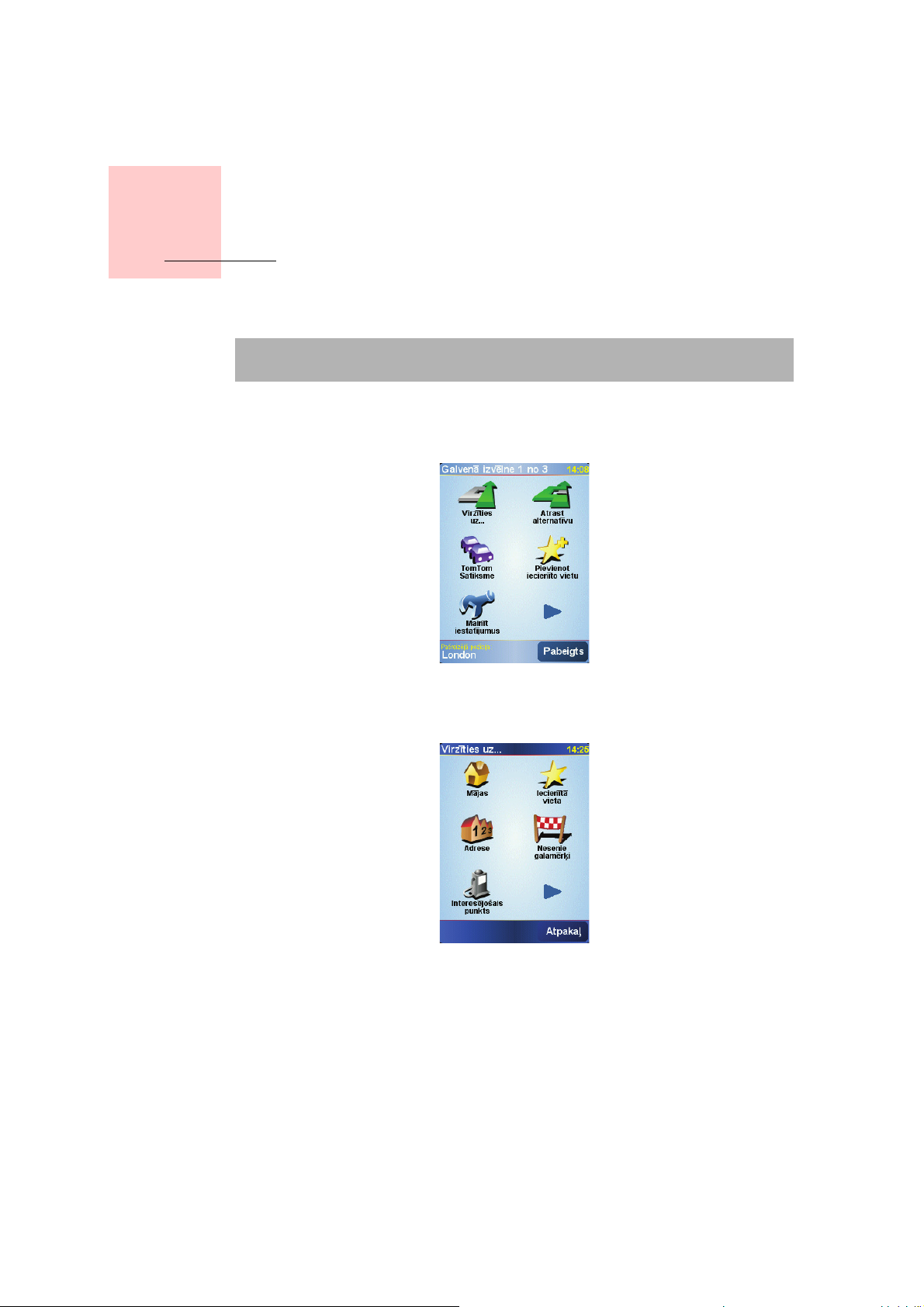
Pirmā brauciena
izplānošana
2. nodaļa
Pirmā brauciena izplānošana
Izplānot maršrutu ar TomTom NAVIGATOR ir ļoti vienkārši. Lai izplānotu savu
pirmo maršrutu, izpildiet šādus soļus.
Piezīme: Ceļojumi vienmēr jāizplāno pirms došanās ceļā. Plānot maršrutus
brauciena laikā ir bīstami.
1. Pieskarieties ekrānam, lai atvērtu galveno izvēlni.
2. Pieskarieties pogai
Pirmajā ceļojumā dosimies uz kādu adresi.
3. Pieskarieties pogai
Virzīties uz...
Adrese
.
Pēc adreses ievadīšanas kļūs pieejamas četras iespējas:
•
Pilsētas centrs
centru.
•
Iela un mājas numurs
precīzu adresi.
– pieskarieties šai pogai, lai par galamērķi iestatītu pilsētas
– pieskarieties šai pogai, lai par galamērķi iestatītu
4
Page 5
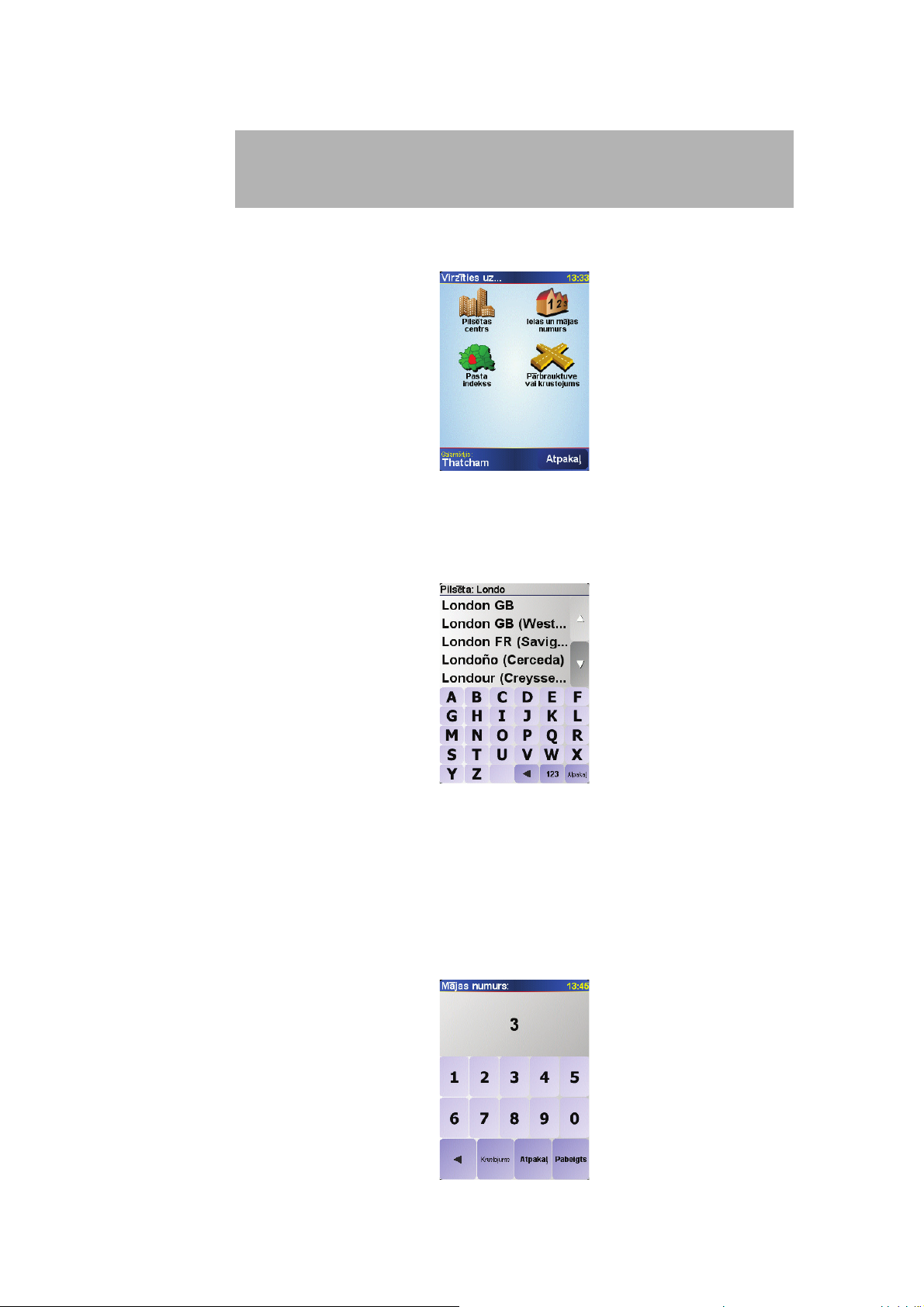
•
Pasta indekss
– pieskarieties šai pogai, lai kā galamērķi ievadītu pasta
indeksu.
Piezīme: Pasta indeksu var ievadīt jebkurai valstij. Apvienotajā Karalistē un
Nīderlandē pasta indeksi ir tik norādoši, ka tie ļauj identificēt atsevišķas
mājas. Citās valstīs, ievadot pasta indeksu, tiks noteikta pilsēta vai rajons.
Pēc tam būs jāievada ielas un mājas numurs.
•
Pārbrauktuve vai krustojums
– pieskarieties šai pogai, lai par galamērķi
iestatītu ielu krustošanās punktu.
Pirmajam braucienam ievadīsim precīzu adresi.
4. Pieskarieties pogai
Iela un mājas numurs
.
5. Sāciet ievadīt tās pilsētas nosaukumu, uz kuru vēlaties doties.
Pēc dažu pirmo burtu ievadīšanas parādīsies pilsētu nosaukumi, kas atbilst
ievadītajiem burtiem.
6. Sāciet ievadīt ielas nosaukumu.
Līdzīgi kā pilsētas gadījumā, parādās ielu nosaukumi, kas atbilst ievadītajiem
burtiem.
7. Tagad ievadiet galamērķa mājas numuru un pēc tam pieskarieties pogai
Pabeigts
.
5
Page 6
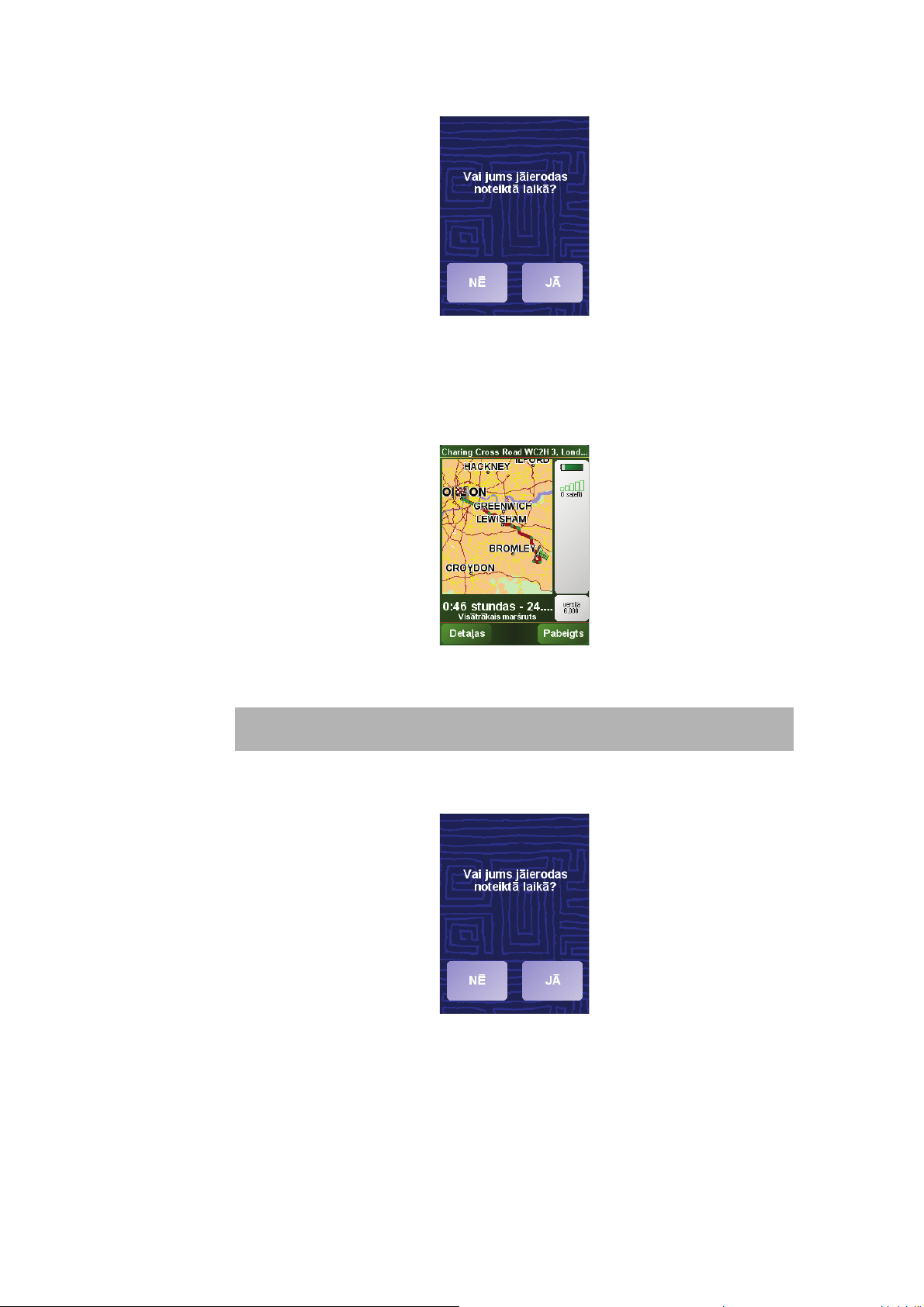
8. NAVIGATOR vaicā, vai Jums jāierodas kādā konkrētā laikā.
Piezīme: Lai šādā veidā varētu izplānot maršrutu, TomTom NAVIGATOR
vispirms ir nepieciešams noteikt pašreizējo atrašanās vietu.
Ierašanās laiks
Pieskarieties pogai
ieradīsieties noteiktajā laikā. Sīkākai informācijai sk.
JĀ
, lai ievadītu ierašanās laiku. NAVIGATOR rāda, vai Jūs
Ierašanās laiks
6.
Pēc tam TomTom NAVIGATOR aprēķina maršrutu.
9. Kad maršruts ir aprēķināts, pieskarieties pogai
Pabeigts
.
Tom Tom N AVIGATOR ne ka vējoties sāks vadīt jūs līdz galamērķim ar balss
norādījumiem un vizuālām norādēm ekrānā.
Pieskarieties pogai JĀ, lai ievadītu ierašanās laiku.
NAVIGATOR aprēķina Jūsu ierašanās laiku un rāda, vai Jūs ieradīsieties noteiktajā
laikā.
Šo informāciju var arī lietot, lai aprēķinātu izbraukšanas laiku. Ja NAVIGATOR rāda,
ka Jūs ieradīsieties 30 minūtes agrāk, Jūs varat nogaidīt un izbraukt 30 minūtes
vēlāk tā vietā, lai ierastos par agru.
6
Page 7
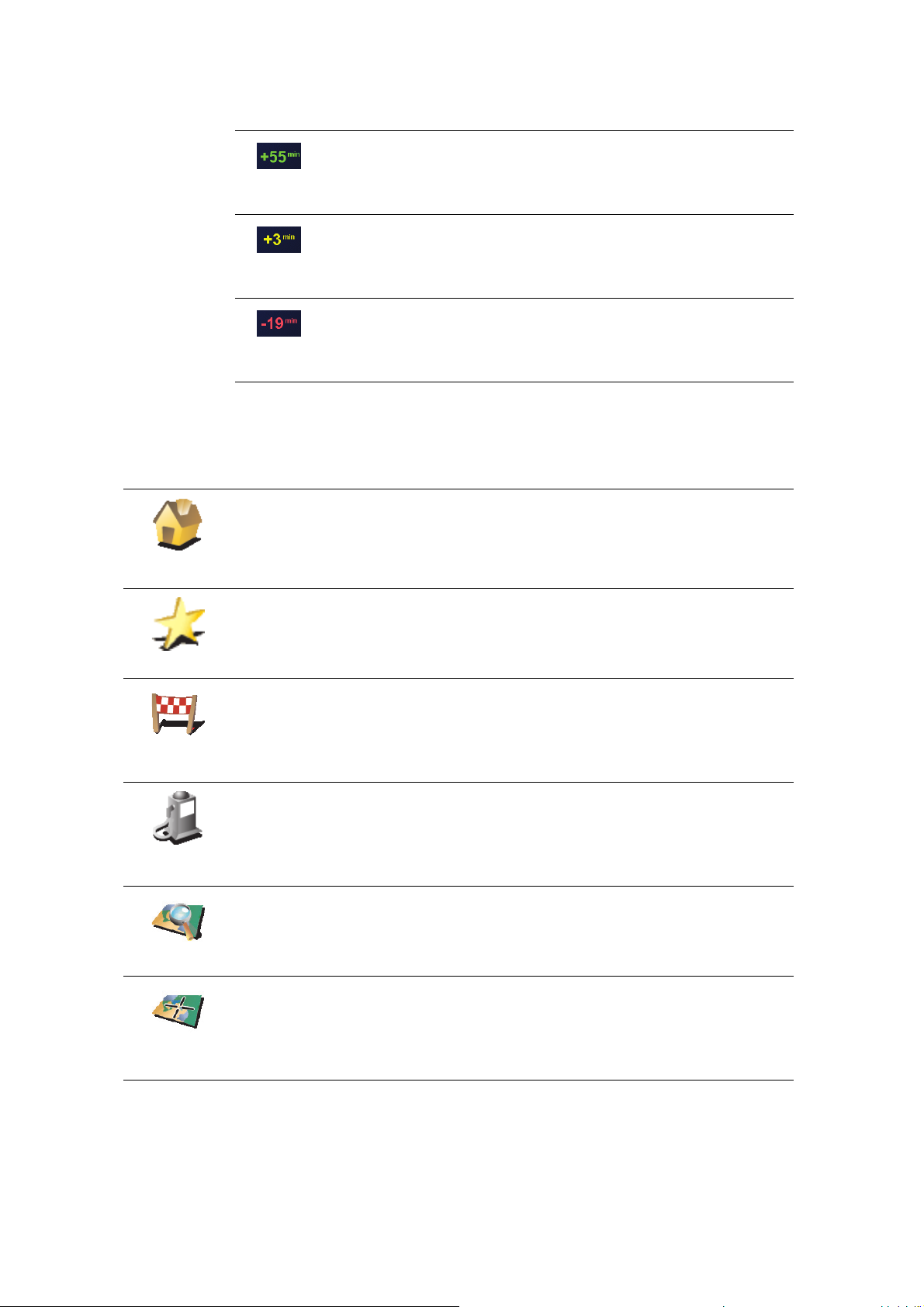
Ierašanās laiks brauciena laikā tiek nepārtraukti pārrēķināts. Stāvokļa josla rāda, vai
Jūs ieradīsieties laikā vai kavēsieties, kā parādīts zemāk:
Jūs ieradīsieties 55 minūtes pirms ievadītā ierašanās laika.
Ja novērtētais ierašanās laiks ir vairāk nekā 5 minūtes pirms
ievadītā laika, tas tiks parādīts zaļā krāsā.
Jūs ieradīsieties 3 minūtes pirms ievadītā ierašanās laika.
Ja novērtētais ierašanās laiks ir mazāk nekā 5 minūtes pirms
ievadītā laika, tas ir parādīts dzeltenā krāsā.
Jūs ieradīsieties 19 minūtes par vēlu.
Ja novērtētais ierašanās laiks ir vēlā
parādīts sarkanā krāsā.
Kādas citas vadīšanas opcijas ir pieejamas?
Mājas
Izlase
Nesenais
galamērķis
Pieskaroties pogai
tikai ierakstot adresi. Citas opcijas ir uzskaitītas zemāk:
Pieskarieties šai pogai, lai virzītos uz māju atrašanās vietu.
Iespējams, šo pogu Jūs izmantosiet visbiežāk.
Sīkākai informācijai par Mājas vietas noteikšanu, sk. Mainīt mājas31.
Pieskarieties pogai, lai izvēlētos izlases vietu kā savu galamērķi.
Sīkākai informācijai par Iecienītajām vietām sk. Izlase17.
Pieskarieties šai pogai, lai izvēlētos galamērķi no vietām, kas nesen ir bijušas
Jūsu galamērķi.
Virzīties uz...
, Jūs varat iestatīt galamērķi vairākos veidos, ne
ks par ievadīto laiku, tas ir
Intereses
punkts
Punkts kartē
Platuma/
garuma grādi
Pieskarieties šai pogai, lai virzītos uz intereses punktu (IP).
Sīkākai informācijai par IPiem un navigāciju uz IPiem, sk. Intereses punkti21.
Pieskarieties šai pogai, lai, izmantojot kartes pārlūku, izvēlētos punktu kartē
kā savu galamērķi.
Sīkākai informācijai par kartes pārlūku sk. Kartes lietošana14.
Pieskarieties šai pogai, lai ievadītu galamērķi pēc tā ģeogrāfiskajām
koordinātēm – platuma un garuma grādiem.
7
Page 8

Pieskarieties šai pogai, lai virzītos uz pašreizējo TomTom Drauga atrašanās
vietu. Neaizmirstiet, ka Draugs var pārvietoties, pirms Jūs viņu būsiet
sasnieguši.
To m Tom
Draugs
Sīkākai informācijai par TomTom Draugiem, sk. TomTom PLUS39.
Pieskarieties šai pogai, lai virzītos uz ierīcē saglabātā kontakta adresi.
Kontakts
Iepriekšēja plānošana
Jūs varat NAVIGATOR izmantot arī, lai savlaicīgi izplānotu ceļojumus, norādot gan
sākuma punktu, gan galamērķi. Piemēram, Jūs varētu rīkoties šādi:
• Pirms došanās ceļā uzzināt, cik ilgs būs brauciens.
•Pārbaudīt plānojamā ceļojuma maršrutu.
•Pārbaudīt maršrutu kādam, kas vēlas atbraukt pie Jums, un izskaidrot viņam
ceļu.
Lai iepriekš izplānotu maršrutu, izpildiet sekojošus soļus:
1. Pieskarieties ekrānam, lai atvērtu galveno izvēlni.
2. Pieskarieties pogai
Uzlabotā plānošana
.
3. Izvēlieties ceļojuma sākumpunktu tādā pašā veidā, kā Jūs parasti izvēlaties
galamērķi.
4. Iestatiet ceļojuma galamērķi.
5. Izvēlieties plānojamā maršruta veidu.
•
Visātrākais maršruts
•
Visīsākais maršruts
– maršruts, kas aizņems vismazāk laika.
– īsākais attālums starp divām izvēlētajām vietām. Tas
var nebūt visātrākais maršruts, it īpaši, ja visīsākais ceļš ved caur pilsētu.
•
Izvairīties no automaģistrālēm
– maršruts, kas apiet automaģistrāles.
•
Kājāmgājēju maršruts
– maršruts, kas paredzēts ceļojuma veikšanai ar
kājām.
•
Velos ipēdista maršruts
– maršruts, kas paredzēts ceļojuma veikšanai ar
velosipēdu.
•
Ierobežots ātrums
– maršruts, kas paredzēts transportlīdzeklim, kas var
pārvietoties vienīgi ar ierobežotu ātrumu. Jums ir jānorāda maksimālais
ātrums.
8
Page 9

6. TomTom NAVIGATOR izplāno maršrutu starp divām Jūsu izvēlētajām vietām.
Plašāka informācija par maršrutu
Lai sīkāk iepazītu maršrutu, maršruta kopsavilkuma ekrānā pieskarieties pogai
Detaļas
Pēc tam Jūs varat izvēlēties sekojošas opcijas:
Pieskarieties šai pogai, lai izlasītu sarakstu ar visiem norādījumiem par
nogriešanās vietām maršruta veikšanai.
.
Pārlūkot kā
tekstu
Pārlūkot kā
attēlus
Pārlūkot
maršruta
karti
Parādīt
maršruta
demonstrācij
u
Ļoti noder, lai izskaidrotu maršrutu kādam citam.
Pieskarieties šai pogai, lai ieraudzītu katru ceļojuma pagriezienu.
Pieskarieties labajai un kreisajai bultiņai, lai pārvietotos uz priekšu vai atpakaļ
visa ceļojuma maršrutā.
Pieskarieties ekrānam, lai izslēgtu 3D attēlojumu un skatītu karti no augšas.
Pieskarieties šai pogai, lai redzētu maršruta pārskatu, izmantojot kartes
pārlūku.
Sīkākai informācijai par kartes pārlūku sk. Kartes lietošana14.
Pieskarieties šai pogai, lai noskatītos maršruta demonstrāciju. Demonstrāciju
var pārtraukt jebkurā brīdī, pieskaroties ekrānam.
Pieskarieties šai pogai, lai atvērtu maršruta kopsavilkuma ekrānu.
Parādīt
maršruta
kopsavilkumu
9
Page 10
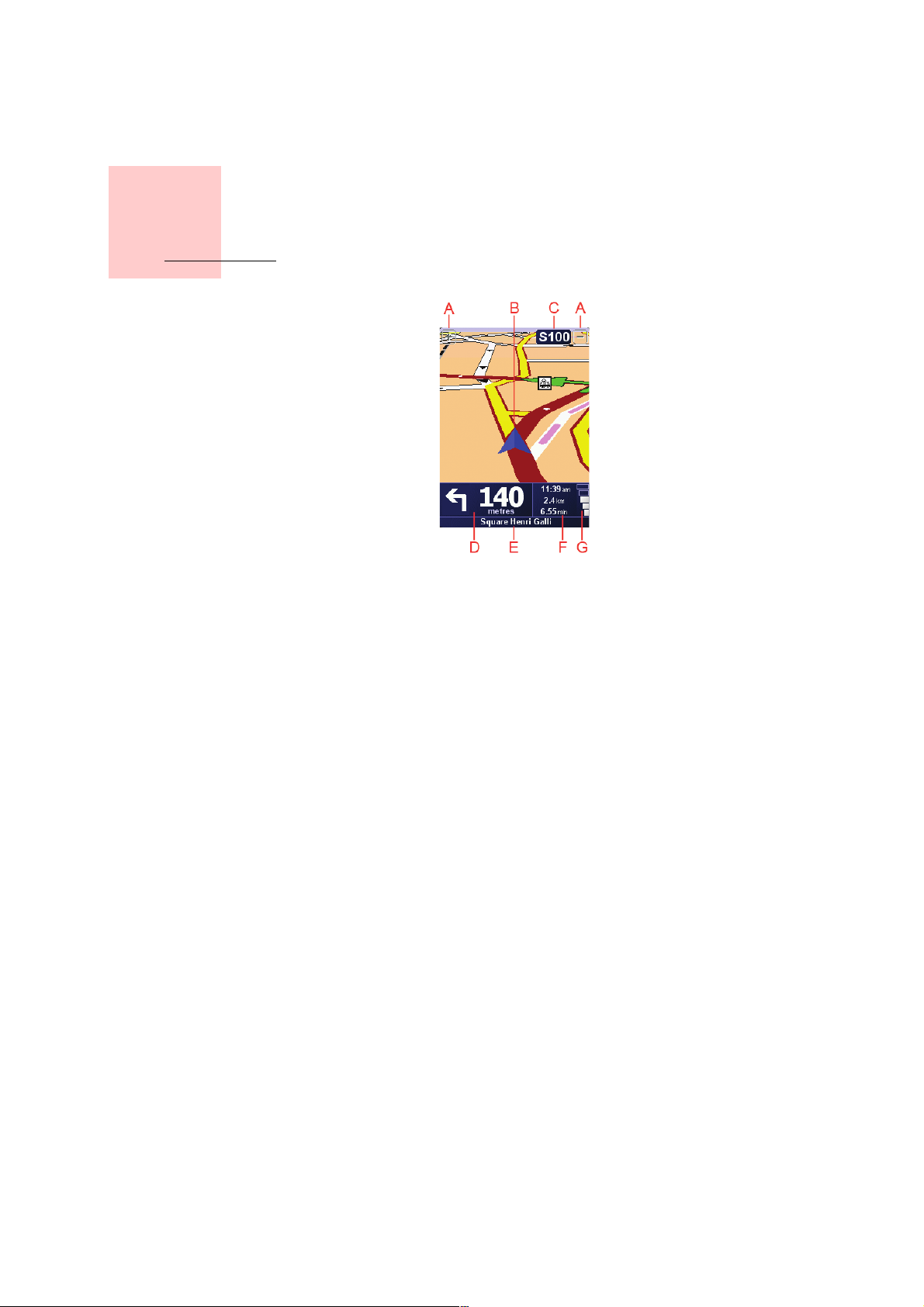
Maršruta attēlojums
3. nodaļa
Maršruta attēlojums
A
Pogas, lai tuvinātu vai tālinātu pozīciju (tikai ierīcēm ar skārienekrānu).
Lai tuvinātu un tālinātu pozīciju ierīcēs, kas ir aprīkotas ir skārienekrānu, spiediet
vadībsviru uz augšu, lai to tuvinātu, un spiediet vadībsviru uz leju, lai to tālinātu.
B
Pašreizējā pozīcija.
C
Nākamā svarīgā ceļa nosaukums vai ceļa zīmes informācija, ja iespējams.
D
Nākamā norāde.
Šajā sadaļā parādīts nākamais veicamais manevrs un pēc cik liela attāluma tas
jāveic.
Pieskarieties šai zonai, lai atkārtotu pēdējo mutisko norādījumu un izmainītu
skaļumu.
E
Nākamās ielas nosaukums, kurā jānogriežas.
F
Informācija par braucienu:
Parasti šajā sadaļā ir parādīts atlikušais brauciena laiks, atlikušais attālums un
ierašanās laiks. Lai iestatītu, kāda informācija tiek atainota, pieskarieties pogai
Stāvokļa joslas iestatījumi
G
GPS signāla stipruma indikators.
Sīkāku informāciju par GPS skatīt
, kas atrodas
Iestatījumu
Kā darbojas vadības sistēma
izvēlnē.
43. lpp.
10
Page 11
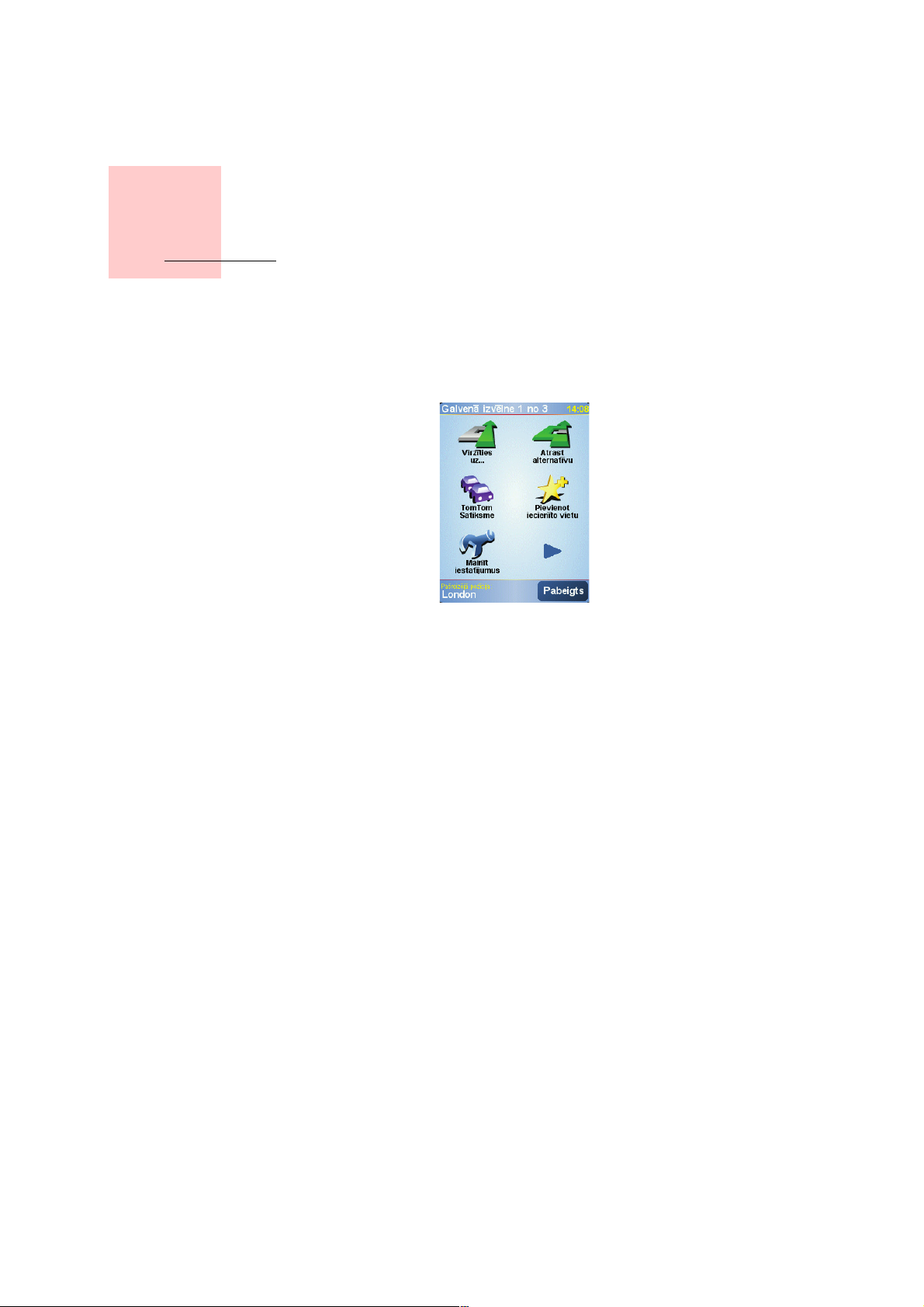
4. nodaļa
Izvēlnes
Izvēlnes
Galvenā izvēlne
Lai atvērtu galveno izvēlni, jebkurā brīdī pieskarieties ekrānam, kad
TomTom NAVIGATOR redzams maršruta attēlojums.
•
Virzīties uz...
Pieskarieties šai pogai, lai sāktu plānot maršrutu.
•
Atrast alternatīvu...
Pieskarieties šai pogai, ja vēlaties izvairīties no aizšķērsota ceļa, satiksmes
sastrēguma vai vienkārši braukt pa citu maršrutu.
•
TomTom Traffic
Pieskarieties šai pogai, lai ieslēgtu vai izslēgtu satiksmes informāciju. Sīkāku
informāciju lasiet sadaļā
•
Pievienot iecienīto vietu
Pieskarieties šai pogai, lai izveidotu Iecienīto vietu.
•
Mainīt iestatījumus
Ar šo pogu atver Iestatījumu izvēlni. Ar to var izmainīt dažādus iestatījumus, kas
nosaka, kā Tom Tom NAVI GATOR a tt ēlo informāciju un veic darbības. Sīkāku
informāciju lasiet sadaļā
TomTom Traffic
Iestatījumi
29. lpp.
36. lpp.
11
Page 12
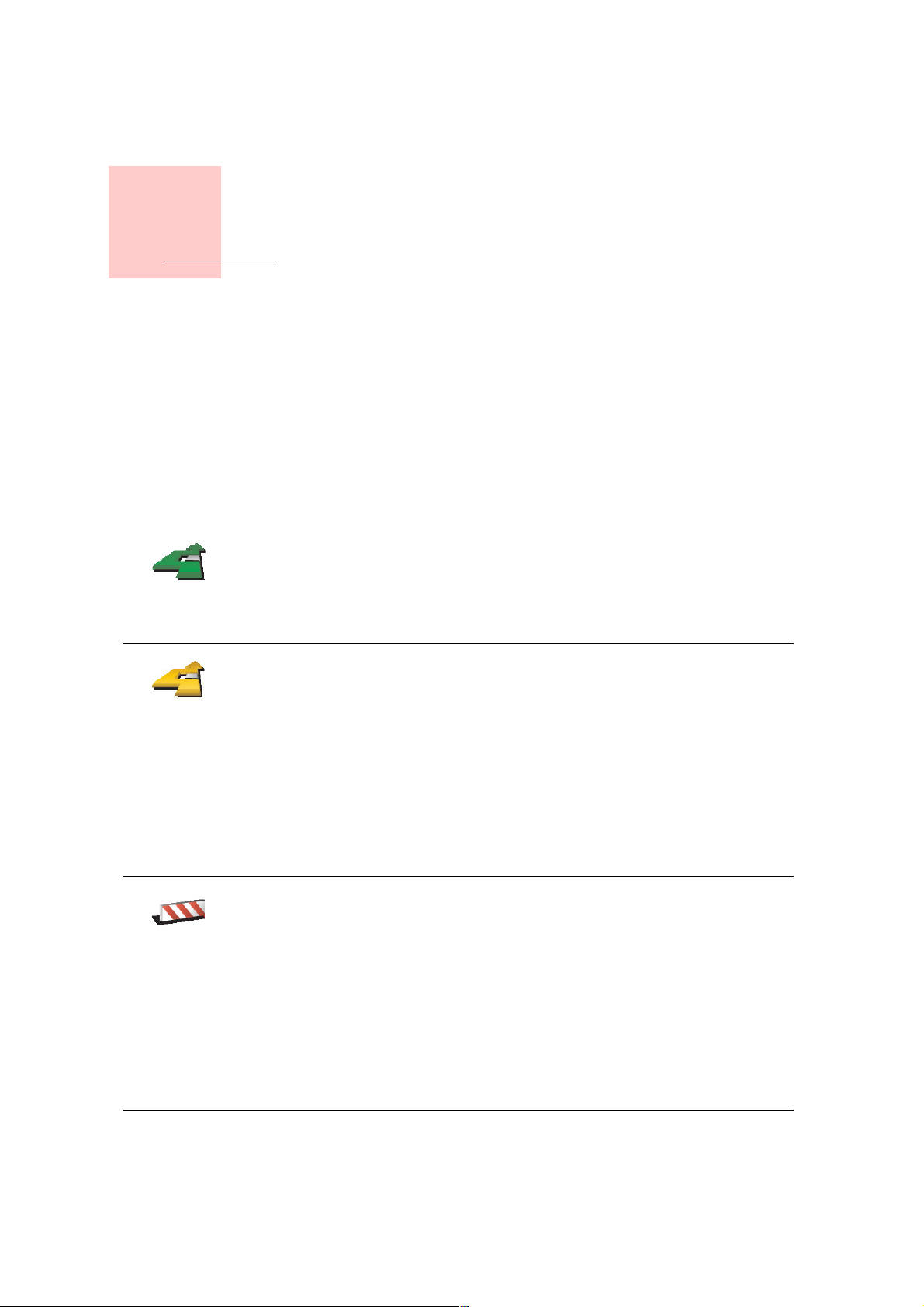
Alternatīvu maršrutu
meklēšana
5. nodaļa
Alternatīvu maršrutu meklēšana
Pēc maršruta izplānošanas, Jūs iespējams vēlēsieties to kādā posmā izmainīt,
nemainot galamērķi.
Atrast
alternatīvu...
Izskaitļot
alternatīvu
Kādēļ izmainīt maršrutu?
Tas va rētu būt kāda sekojoša iemesla dēļ:
•Priekšā ir šķērslis, kas nosprosto ceļu, vai satiksmes sastrēgums.
•Jūs vēlaties pa ceļam iebraukt noteiktā vietā, paņemt kādu pasažieri vai
apstāties, lai paēstu vai uzpildītu degvielu.
•Jūs vēlaties izvairīties no sarežģīta krustojuma vai braukšanas pa ceļu, kas Jums
nepatīk.
Pieskarieties pogai Atrast alternatīvu... galvenajā izvēlnē, lai izmainītu
pašreiz aprēķināto maršrutu.
Pēc tam pieskarieties vienai no zemāk dotajām opcijām.
Pieskarieties šai pogai, lai izstrādātu alternatīvu jau izplānotajam maršrutam.
NAVIGATOR meklēs citu maršrutu no Jūsu pašreizējās atrašanās vietas līdz
garamērķim.
Ja izlemjat, ka tomēr vēlaties braukt pa sākotnējo maršrutu, pieskarieties
pogai Pārrēķināt sākotnējo.
Kādēļ man tas būtu vajadzīgs?
Izvairīties no
bloķēta ceļa
Izņemot ceļus, kas atrodas Jūsu pozīcijas un galamērķa tuvumā, jaunais
maršruts ietvers pilnīgi atšķirīgus ceļus, pa kuriem var sasniegt galamērķi.
Šādā veidā var viegli aprēķināt pilnīgi atšķir
īgu maršrutu.
Pieskarieties šai pogai, ja priekšā redzat bloķētu ceļu vai satiksmes
sastrēgumu. Tad Jums ir jāizvēlas, no cik lielas maršruta daļas sev priekšā
Jūs vēlaties izvairīties.
Izvēlieties vienu no sekojošām opcijām: 100m, 500m, 2000m, 5000m.
NAVIGATOR pārrēķinās maršrutu, izvairoties no maršruta daļas norādītajā
garumā.
Neaizmirstiet, ka pēc jaunā maršruta aprēķināšanas, Jums var nākties
pavisam drīz nogriezties no pašreizējā ceļa.
Ja ceļš pēkšņi atbloķējas, pieskarieties pogai Pārrēķināt sākotnējo, lai
atgrieztos uz sākotnējā maršruta.
12
Page 13
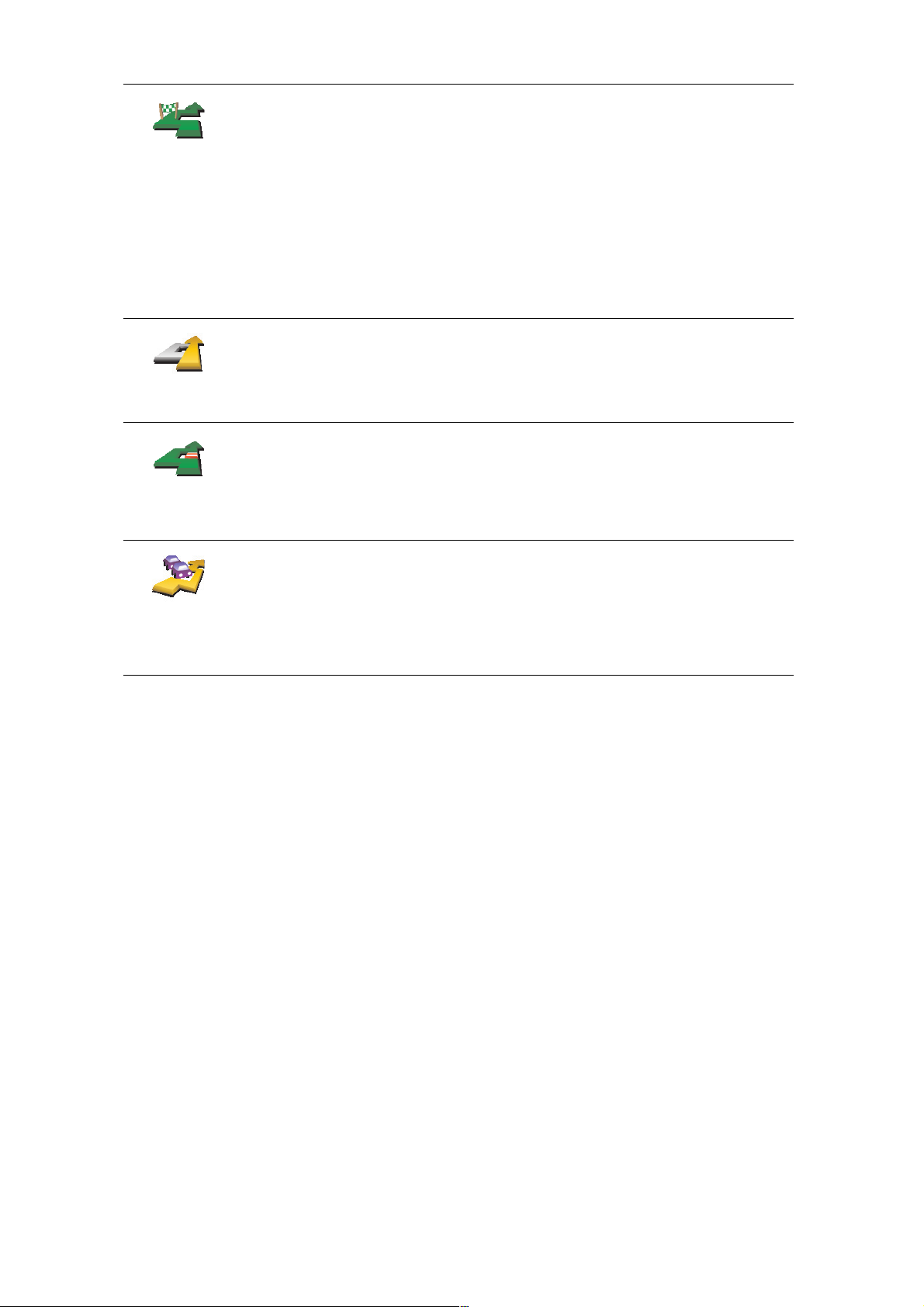
Pieskarieties šai pogai, lai izmainītu maršrutu tā, lai tas ietu caur noteiktu
vietu, piemēram, lai ceļā uzņemtu kādu pasažieri.
Ceļot caur...
Pārrēķināt
sākotnējo
Izvairīties no
maršruta
daļas
Samazināt
kavēšanos
satiksmē
Izvēlaties vietu, caur kuru vēlaties braukt, tādā pašā veidā, kā izvēlējāties
galamērķi. Līdz ar to Jūs varat izvēlēties no visām tām pašām opcijām:
piemēram, Adrese, Izlases vieta, Intereses punkts un Punkts kartē.
NAVIGATOR aprēķinās jaunu maršrutu līdz garamērķim, kas ved garām
kādai konkrēti norādītai vietai.
Izmantojot šo pogu, Jūs varat izplānot ceļojumu tikai caur vienu vietu. Ja
vēlaties ceļ
ot caur vairākām vietām, tad izmantojiet ceļojuma plāna
sastādīšanu. Sīkāku informāciju skatīt Ceļojuma plāna sastādīšana26. lpp.
Pieskarieties šai pogai, lai atgrieztos uz sākotnējā maršruta bez novirzīšanās,
lai apbrauktu bloķētu ceļu vai iegrieztos noteiktā vietā.
Pieskarieties šai pogai, lai izvairītos no maršruta daļas. Izmantojiet šo pogu,
ja maršruts ietver ceļu vai krustojumu, kas Jums nepatīk vai kurā bieži notiek
satiksmes negadījumi.
Pēc tam maršruta ceļu sarakstā izvēlieties ceļu, no kuru vēlaties izvairīties.
Pieskarieties šai pogai, lai pārrēķinātu maršrutu tā, lai pēc iespējas vairāk
izvairītos no kavējumiem ceļu satiksmē. NAVIGATOR pārbaudīs, vai Jūsu
maršrutā nav kādas satiksmes problēmas, un izveidos vislabāko maršrutu,
lai izvairītos no šīm problēmām.
Sīkāk par TomTom Traffic (TomTom satiksme) lasiet sadaļā TomTom
Traffic36. lpp.
13
Page 14
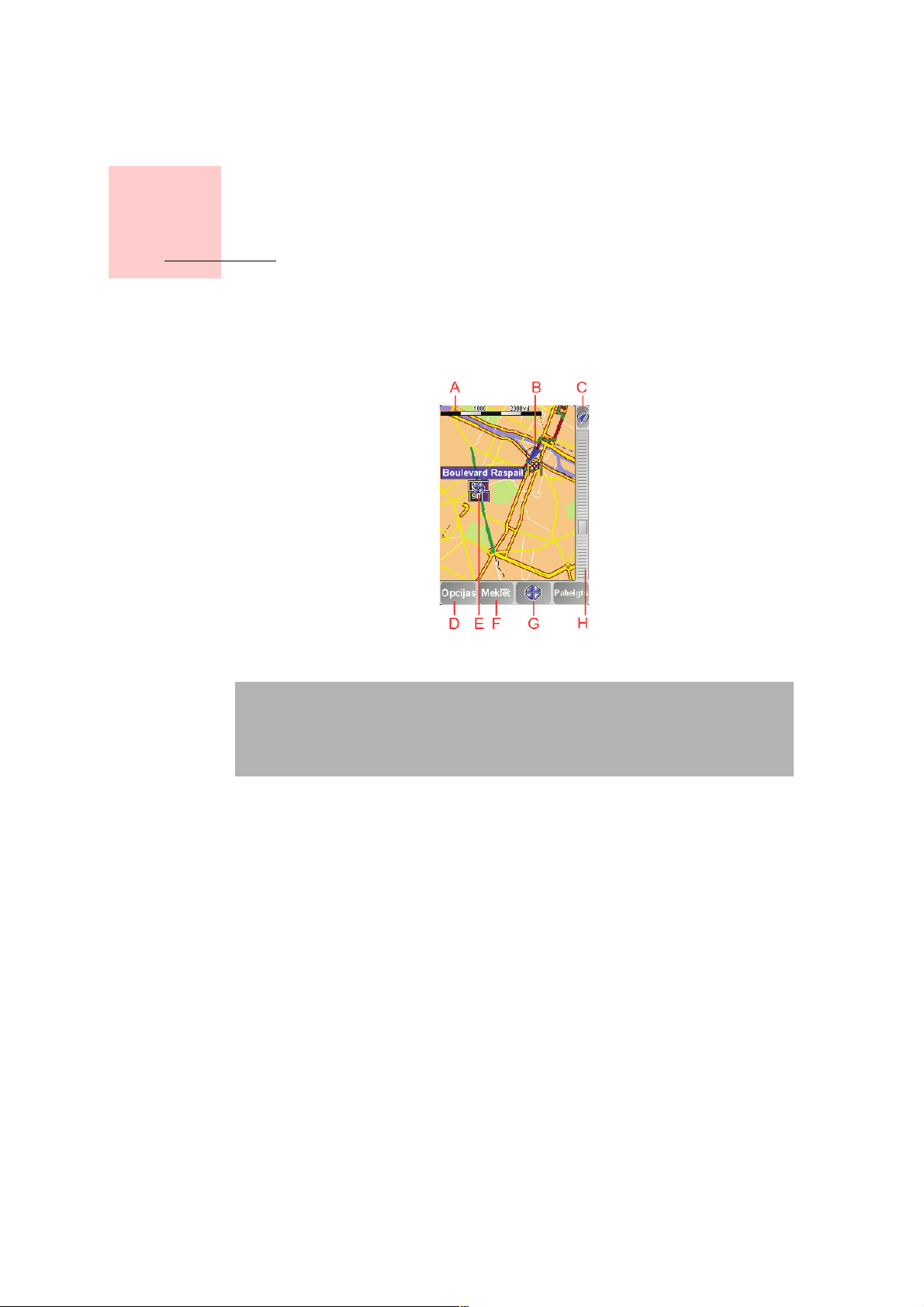
6. nodaļa
Kartes lietošana
Kartes lietošana
Katru reizi plānojot ar TomTom NAVIGATOR maršrutu, tiek izmantota karte. Taču
karti var izmantot vēl daudzos citos veidos.
Lai atvērtu karti, pieskarieties pogai
Piezīme: Ja TomTom NAVIGATOR tiek lietots ierīcē, kas nav aprīkota ar
skārienekrānu, kartes pārlūks izskatās nedaudz citāds. Tajā nav mēroga
joslas un ir tikai divas pogas: Iestatījumi un Pabeigts. Pogas Meklēt un
Kursors ietilpst Iestatījumu izvēlnē. Tālummaiņai lietojiet ciparu taustiņus.
Sīkāk lasiet apakšā.
Pārlūkot karti
, kas atrodas
Galvenajā izvēlnē
.
Ar pirkstu pieskarieties ekrānam un velciet to pa ekrānu, tādējādi pārvietojiet karti.
Ir iespējams pa karti arī pārvietoties, lietojot kursoru. Virziet kursoru ar vadībsviru.
A
Mēroga josla
Pārvietojiet mēroga joslas rokturi, lai tuvinātu vai tālinātu kursora pozīciju.
Ierīcēs, kas nav aprīkotas ar skārienekrānu, kursora pozīciju var tuvināt vai
tālināt, izmantojot ciparu taustiņus. Lai tuvinātu, lietojiet OK. Lai tālinātu, lietojiet
0. Lietojiet no 1 līdz 9, lai izvēlētos mērogu.
B
Pašreizējā atrašanās vieta
C
GPS poga.
Pieskarieties šai pogai, lai nocentrētu karti attiecībā pret pašreizējo atrašanās
vietu.
D
Opciju poga
Opciju pogu lieto, lai uzstādītu, kādi objekti ir attēloti kartē.
Ierīcēs, kas nav aprīkotas ar skārienekrānu, izvēlieties Iestatījumu pogas, lai
atvērtu Iestatījumu izvēlni. Iestatījumu izvēlnē atrodas pogas, kas nav parādītas
14
Page 15

kartes pārlūkā: Meklēt poga un Kursora poga. Var arī iestatīt to, kas ir attēlots
kartē, kā arī iecentrēt karti attiecībā pret GPS pozīciju.
E
Kursors
F
Meklēšanas poga
Pieskarieties šai pogai, lai sameklētu kartē noteiktu adresi un IP.
G
Kursora poga
Pieskarieties šai pogai, lai vadītu kursora pozīciju, saglabātu kursora vietu izlasē
vai sameklētu intereses vietas kursora tuvumā. Sīkāku informāciju skatīt tālāk.
H
Tālummaiņas josla.
Izmainiet kartes mērogu, velkot tālummaiņas joslu uz augšu vai leju.
Kursora pogas izmantošana
Izmantojiet karti, lai meklētu adreses un intereses punktus (IP), piemēram,
restorānus, dzelzceļa stacijas un degvielas uzpildes stacijas.
Ar kursora pogu var veikt darbības ar atrastajām vietām. Pieskarieties kursora
pogai, lai atvērtu lapu ar pogām, kas parādīta zemāk:
Virzīties turp
Atrast IP
tuvumā
Centrēt uz
kartes
Pievienot
izlasei
Pieskarieties šai pogai, lai virzītos uz kursora vietu. NAVIGATOR aprēķinās
maršrutu uz šo vietu.
Pieskarieties šai pogai, lai atrastu intereses punktu netālu no kursora vietas.
Piemēram, ja jūs esat atraduši restorānu, kuru vēlaties apmeklēt, jūs varat
meklēt tuvumā esošās stāvvietas..
Pieskarieties šai pogai, lai pārvietotu karti tā, lai pašreizējā kursora pozīcija
atrastos ekrāna centrā.
Pieskarieties šai pogai, lai pievienotu kursora pozīciju Izlasei.
Sīkāk par izlasi lasiet sadaļā Izlase17. lpp.
15
Page 16

Pievienot kā
IP
Ceļot caur...
Pieskarieties šai pogai, lai pievienotu kursora pozīciju IP punktiem.
Sīkāk par IP lasiet sadaļā Intereses punkti21. lpp.
Pieskarieties šai pogai, lai ceļotu caur vietu, uz kuru norāda kursors. Šī poga
ir pieejama vienīgi tad, ja jūs pašreiz virzaties uz galamērķi.
16
Page 17

7. nodaļa
Izlase
Izlase
Kas ir izlase?
Izlase ir atlasītas vietas, uz kurām Jūs bieži dodaties. Jūs varat izveidot izlasi ar
vietām, lai nebūtu katru reizi no jauna jāievada adrese, kad vēlaties tajās nokļūt.
Tās var arī nebūt Jūsu iemīļotās vietas, bet vienkārši noderīgas adreses.
Kā pievienot vietu izlasei?
Mājas
Izlases vieta
Adrese
Galvenajā izvēlnē pieskarieties pogai
Piezīme: Poga Pievienot izlasei var nebūt redzama galvenās izvēlnes
pirmajā lapā. Pieskarieties bultiņai, lai atvērtu pārējās galvenās izvēlnes
lapas.
Tag ad Jūs varat izvēlēties izlasei pievienojamo vietu zemāk atvērtajā sarakstā.
Nosauciet pievienojamo izlases vietu viegli atminamā vārdā. NAVIGATOR vienmēr
ieteiks nosaukumu, parasti izlases vietas adresi. Lai ievadītu nosaukumu, sāciet
rakstīt. Ja vēlaties, varat atstāt ieteikto nosaukumu.
Jūs varat pievienot izlasei māju atrašanās vietu.
Jūs nevarat pievienot izlasei vietu jau no cita pievienotā ieraksta. Šī opcija
nekad nebūs pieejama šajā izvēlnē.
Lai pārdēvētu izlases vietu, pieskarieties pogai Organizēt iecienītās vietas,
kas atrodas Iestatījumu izvēlnē.
Sīkāku informāciju lasiet sadaļā Organizēt iecienītās vietas31. lpp.
Jūs varat pievienot izlasei noteiktu adresi. Pēc adreses ievadīšanas kļūs
pieejamas četras opcijas. Tās pašas opcijas, kas parādās Virzīties uz...
izvēlnē :
• Pilsētas centrs
Pievienot iecienīto vietu
.
• Iela un mājas numurs
• Pasta indekss (pilnībā darbojas vienīgi Apvienotajā Karalistē un
Nīderlandē)
• Pārbrauktuve vai krustojums
17
Page 18

Nesenie
galamērķi
Intereses
punkts
Izvēlieties izlases ierakstu no neseno galamērķu saraksta.
Jūs varat pievienot izlasei intereses punktu (IP).
Vai ir kāda jēga to darīt?
Ja esat aizbraukuši uz kādu IP, kas Jums īpaši iepatīkas, piemēram,
restorānu, to var pievienot Izlasei.
Lai IP pievienotu Izlasei, pieskarieties šai pogai, tad rīkojieties šādi:
1. Ierobežojiet IP izvēli, izvēloties rajonu, kurā atrodas IP.
Jūs varat izvēlēties vienu no sekojošām opcijām:
• IP tuvumā – lai meklētu sarakstā IP, kas atrodas netālu no Jūsu
pašreizējās atrašanās vietas.
• IP pilsētā – lai izvēlētos IP noteiktā pilsētā. Jums ir jānorāda pilsēta.
• IP tuvu mājām – lai meklētu sarakstā IP, kas atrodas netālu no Jū
su
mājām.
Ja Jūs pašreiz virzāties uz galamērķi, Jūs varat arī izvēlēties sarakstā ar IP,
kas atrodas maršrutā uz Jūsu galamērķi. Izvēlieties vienu no sekojošām
opcijām:
• IP maršrutā
• IP tuvu galamērķim
2. Izvēlieties IP kategoriju
Pieskarieties konkrētai IP kategorijai, ja tā ir parādīta, vai arī pieskarieties
bultiņai, lai izvēlētos no pilna saraksta.
Pieskarieties pogai Visas IP kategorijas, lai meklētu IP pēc nosaukuma.
Sīkāk par IP lasiet sadaļā Intereses punkti21. lpp.
Pieskarieties šai pogai, lai pievienotu Jūsu pašreizējo atrašanās vietu izlasei.
GPS pozīcija
Piemēram, ja Jūs apstājaties kādā vietā, kas Jums patīk, šajā laikā Jūs varat
pieskarties šai pogai, lai pievienotu šo vietu izlasei.
18
Page 19

Punkts uz
kartes
Platuma/
garuma grādi
Pieskarieties šai pogai, lai pievienotu vietu izlasei, izmantojot kartes pārlūku.
Izvēlieties izlases vietas atrašanās vietu, izmantojot kursoru; pēc tam
pieskarieties pogai Pabeigts.
Sīkāk par kartes pārlūku lasiet sadaļā Kartes lietošana14. lpp.
Pieskarieties šai pogai, lai pievienotu vietu izlasei, ievadot tās platuma un
garuma koordinātes.
Pieskarieties šai pogai, lai pievienotu izlasei TomTom Drauga pašreizējo
atrašanās vietu.
To m Tom
Draugs
Sīkāk par TomTom Draugiem lasiet sadaļā TomTom PLUS39. lpp.
Pieskarieties šai pogai, lai pievienotu izlasei ierīcē saglabātā kontakta adresi.
Kontakts
Kā lietot izlasi?
Parasti Jūs lietosiet izlasi, lai izveidotu maršrutu, neievadot adresi. Lai izveidotu
maršrutu uz vietu, kas atrodas izlasē, izpildiet sekojošo:
1. Pieskarieties ekrānam, lai atvērtu galveno izvēlni.
2. Pieskarieties pogai
3. Pieskarieties pogai
4. Izvēlieties vietu no izlases saraksta.
5. Kad maršruts ir aprēķināts, pieskarieties pogai
NAVIGATOR nekavējoties sāks vadīt līdz galamērķim ar balss norādījumiem un
vizuālām norādēm ekrānā.
Virzīties uz...
Izlases vieta
.
NAVIGATOR aprēķina Jūsu maršrutu.
Pabeigts
.
Cik daudz vietu var pievienot izlasei?
Jūs varat izlasei pievienot līdz 48 vietām. Ja vēlaties pievienot vairāk nekā 48
vietas, tad mēs iesakām Jums izveidot jaunas IP kategorijas un pievienot šīs izlases
vietas kā IP.
Sīkāk par IP lasiet sadaļā
Intereses punkti
Kā izdzēst izlases vietu?
1. Pieskarieties ekrānam, lai atvērtu galveno izvēlni.
2. Pieskarieties pogai
3. Pieskarieties pogai
Padoms: Pieskarieties bultiņai, lai pārietu uz nākamo lapu ar pogām.
Mainīt iestatījumus
Organizēt iecienītās vietas
19
21. lpp.
, lai atvērtu Iestatījumu izvēlni.
.
Page 20

4. Pieskarieties izlases vietai, ko vēlaties izdzēst.
5. Pieskarieties pogai
Dzēst
.
Kā izmainīt izlases vietas nosaukumu?
1. Pieskarieties ekrānam, lai atvērtu galveno izvēlni.
2. Pieskarieties pogai
3. Pieskarieties pogai
Padoms: Pieskarieties bultiņai, lai pārietu uz nākamo lapu ar pogām.
4. Pieskarieties izlases vietai, ko vēlaties pārdēvēt.
5. Pieskarieties pogai
Mainīt iestatījumus
Organizēt iecienītās vietas
Pārsaukt
, lai atvērtu Iestatījumu izvēlni.
.
.
20
Page 21

8. nodaļa
Intereses punkti
Intereses punkti
Intereses punkti jeb IP ir noderīgas vietas kartē. Lūk, daži piemēri:
•Restorāni
•Viesnīcas
•Muzeji
•Automašīnu stāvvietas ar jumtu
• Degvielas uzpildes stacijas
IP rādīšana kartē
1. Pieskarieties pogai
2. Izvēlēties IP kategorijas, kuras vēlaties attēlot kartē.
Ieslēgt/
izslēgt
intereses
punktus
Pieskarieties pogai
Ieslēgt/izslēgt IP
Meklēt
, lai meklētu IP pēc nosaukuma.
, kas atrodas Iestatījumu izvēlnē.
3. Pieskarieties pogai
Izvēlētie IP simbolu veidā parādās kartē.
Virzīšanās uz IP
1. Uzspiediet uz ekrāna, lai atvērtu galveno izvēlni.
2. Pieskarieties pogai
3. Pieskarieties pogai
4. Ierobežojiet IP izvēli, izvēloties rajonu, kurā atrodas IP.
Pabeigts
Virzīties uz...
Intereses punkti
.
, kas atrodas Galvenajā izvēlnē.
21
.
Page 22

Jūs varat izvēlēties vienu no sekojošām opcijām:
•
IP tuvumā
– lai meklētu starp intereses punktiem, kas atrodas netālu no Jūsu
pašreizējās atrašanās vietas.
•
IP pilsētā
•
IP tuvu mājām
– lai izvēlētos IP noteiktā pilsētā. Jums ir jānorāda pilsēta.
– lai meklētu starp intereses punktiem, kas atrodas netālu no
Jūsu mājām.
Ja Jūs pašreiz virzāties uz galamērķi, Jūs varat arī izvēlēties sarakstā ar IP, kas
atrodas maršrutā uz Jūsu galamērķi. Izvēlieties vienu no sekojošām opcijām:
•
IP maršrutā
•
IP tuvu galamērķim
5. Izvēlieties IP kategoriju:
Pieskarieties pogai
Pieskarieties IP kategorijai, ja tā ir parādīta.
Pieskarieties bultiņai, lai izvēlētos no pilna kategoriju saraksta. Izvēlieties
kategoriju no saraksta vai arī sāciet rakstīt kategorijas nosaukumu un izvēlieties
to, kad tā parādās sarakstā.
Pēc tam, kad esat izvēlējušies IP, TomTom NAVIGATOR aprēķinās maršrutu uz to.
Intereses punktu organizēšana
Organizēt IP
Pieskarieties pogai
Piezīme: Poga Organizēt IP parādās vienīgi tad, kad ir parādītas visas
izvēlņu pogas. Lai parādītu visas izvēlņu pogas, iestatījumu izvēlnē
pieskarieties Rādīt VISAS izvēlņu opcijas.
To v ar iz da rīt, piemēram, rīkojoties šādi:
• Izveidojiet savu IP kategoriju un pievienojiet tai interešu punktus.
• Iestatiet brīdināšanu, kad atrodaties IP tuvumā.
Kāpēc man vajadzētu izveidot savus intereses punktus?
IP darbojas kā grāmatzīme – vienreiz saglabājot atrašanās vietu kā IP, Jums nekad
vairs nevajadzēs rakstīt šo adresi no jauna. Izveidojot IP, Jūs varat saglabāt vairāk
informācijas nekā tikai atrašanās vietu.
Organizēt IP
Visas IP kategorijas
, kas atrodas Iestatījumu izvēlnē.
, lai meklētu IP pēc nosaukuma.
• Telefona numurs – izveidojot IP, Jūs kopā ar adresi varat saglabāt telefona
numuru.
• Kategorijas – jaunizveidotajam IP ir jānorāda kategorija.
22
Page 23

Piemēram, Jūs varat izveidot intereses punktu kategoriju “Iecienītākie restorāni”.
Pie katra IP varat saglabāt tā telefona numuru, lai varētu uz to piezvanīt no
NAVIGATOR, piemēram, lai rezervētu galdiņu.
Kā es varu izveidot savus intereses punktus?
1. Uzspiediet uz ekrāna, lai atvērtu galveno izvēlni.
Pievienot IP
kategoriju
Pievienot IP
Mājas
2. Pieskarieties pogai
3. Pieskarieties pogai
Mainīt iestatījumus
Organizēt IP
.
.
4. Lai varētu pievienot IP, Jums ir jāizveido vismaz viena IP kategorija. Katram IP
tiek piešķirta IP kategorija. Jūs varat pievienot intereses punktus tikai tām IP
kategorijām, kuras esat pats(-i) izveidojis(-usi).
Pieskarieties pogai
Pievienot IP kategoriju
.
5. Ierakstiet jaunās IP kategorijas nosaukumu, piemēram, “Draugi” vai “Iecienītākie
restorāni”’. Tad izvēlieties marķieri šai IP kategorijai.
6. Pieskarieties pogai
Pievienot IP
.
7. Izvēlieties IP kategoriju, kurai vēlaties pievienot savu IP.
8. Zemāk atvērtajā sarakstā izvēlieties sava IP atrašanās vietu.
Jūs varat uzstādīt māju atrašanās vietu kā IP.
Ja vēlaties izmainīt māju atrašanās vietu, pirms izmaiņu veikšanas Jūs no tās
varat izveidot IP.
Izlase
Adrese
Nesenie
galamērķi
Intereses
punkts
Jūs varat izveidot IP no vietas, kas pievienota izlasei.
Izlasei Jūs varat pievienot tikai ierobežotu vietu skaitu. Ja vēlaties ievietot
izlasē vairāk vietu, vispirms Jums dažas vietas izlasē būs jāizdzēš. Pirms
izdzēst vietu no izlases, pārveidojiet to par IP, lai nepazaudētu šo adresi.
Jūs varat noteiktu adresi padarīt par IP. Pēc adreses ievadīšanas kļūs
pieejamas četras opcijas. Tās pašas opcijas, kas parādās Virzīties uz...
izvēlnē :
• Pilsētas centrs
• Iela un mājas numurs
• Pasta indekss (pilnībā darbojas vienīgi Apvienotajā Karalistē un
Nīderlandē)
• Pārbrauktuve vai krustojums
Izvēlieties IP atrašanās vietu no neseno galamērķu saraksta.
Jūs varat pievienot intereses punktu kā IP. Piemēram, ja Jūs izveidojāt IP
kategoriju iecienītajiem restorāniem, tad, atsevišķi neievadot adreses, ar šo
opciju Jūs šai kategorijai varat pievienot restorānus.
23
Page 24

GPS pozīcija
Punkts kartē
Platuma/
garuma grādi
Pieskarieties šai pogai, lai pievienotu Jūsu pašreizējo atrašanās vietu kā IP.
Piemēram, ja Jūs apstājaties kādā vietā, kas Jums patīk, šajā laikā Jūs varat
pieskarties šai pogai, lai izveidotu IP.
Pieskarieties šai pogai, lai izveidotu IP, izmantojot kartes pārlūku.
Izvēlieties IP atrašanās vietu, izmantojot kursoru; pēc tam pieskarieties pogai
Pabeigts.
Sīkāk par kartes pārlūku lasiet sadaļā Kartes lietošana14. lpp.
Pieskarieties šai pogai, lai izveidotu IP, ievadot tā platuma un garuma
koordinātes.
Pieskarieties šai pogai, lai izveidotu IP no TomTom Drauga pašreizējās
atrašanās vietas.
To m Tom
Draugs
Sīkāk par TomTom Draugiem lasiet sadaļā TomTom PLUS39. lpp.
Pieskarieties šai pogai, lai izveidotu IP no ierīcē saglabātā kontakta adreses.
Kontakts
Kā es varu uzstādīt brīdinājumus interešu punktiem?
1. Pieskarieties ekrānam, lai atvērtu galveno izvēlni.
Brīdināt par
IP tuvošanos
2. Pieskarieties pogai
3. Pieskarieties pogai
Piezīme: Poga Organizēt IP parādās vienīgi tad, kad ir parādītas visas
izvēlņu pogas. Lai parādītu visas izvēlņu pogas, iestatījumu izvēlnē
pieskarieties Rādīt VISAS izvēlņu opcijas.
4. Pieskarieties pogai
5. Izvēlieties IP kategoriju, par kuru vēlaties saņemt brīdinājumus.
Izvēlieties kategoriju no saraksta vai arī sāciet rakstīt kategorijas nosaukumu un
izvēlieties to, kad tā parādās sarakstā.
Mainīt iestatījumus
Organizēt IP
.
.
Brīdināt par IP tuvošanos
.
6. Uzstādiet, cik tuvu ir jāatrodas interešu punktam, lai par to saņemtu
brīdinājumu.
24
Page 25

7. Izvēlieties brīdinājuma skaņu izvēlētajai IP kategorijai.
25
Page 26

9. nodaļa
Ceļojuma plāna sastādīšana
Ceļojuma plāna sastādīšana
Kas ir ceļojuma plāns?
Ceļojuma plāns ir izplānots ceļojums ar vairākām apstāšanās vietām pirms galīgā
galamērķa.
Ceļojuma plānā ietilpst sekojoši elementi:
• Galamērķi – noteikta ceļojuma beigas, vieta, kur vēlaties apstāties.
• Pieturas punkti – vietas ceļojumā, kurām vēlaties doties garām.
Šeit ir ceļojuma plāna piemērs:
Ar šo zīmi ir attēloti galamērķi.
Ar šo zīmi ir attēloti starpposmi.
Kādos gadījumos izmantot ceļojuma plānu?
Ceļojuma plānu ieteicams izmantot sekojošos ceļojumos:
•Atvaļinājuma izbraucienā pa valsti ar daudzām apstāšanās vietām.
• Divu dienu braucienā ar mašīnu, ja paredzēts pārnakšņot.
• Īsā izbraucienā caur vairākiem intereses punktiem.
Visos šajos piemēros Jūs varat pieskarties pogai
katru vēlamo vietu. Taču, lietojot Ceļojuma plānu, Jūs varat ietaupīt laiku, visu
programmēšanu izdarot jau priekšlaikus.
Virzīties uz...
, lai aizbrauktu uz
26
Page 27

Ceļojuma plāna sastādīšana
1. Uzspiediet uz ekrāna, lai atvērtu galveno izvēlni.
2. Pieskarieties pogai
Ceļojuma
plāna
sastādīšana
Atveras ceļojuma plāna ekrāns. Sākumā ceļojuma plāns ir tukšs.
3. Pieskarieties pogai
Padoms
Ceļojuma plānā vietas var pievienot jebkurā secībā un vēlāk tās sakārtot
Ceļojuma plānā.
Sekojot Ceļojuma plānam
Kad navigācijai tiek lietots Ceļojuma plāns, maršruts tiek aprēķināts līdz pirmajam
galamērķim Ceļojuma plānā. TomTom NAVIGATOR atlikušo attālumu un laiku
aprēķina līdz pirmajam galamērķim un nevis visam Ceļojuma plānam.
Tiklīdz sākat lietot Ceļojuma plānu, tiek aprēķināts maršruts, sākot no pašreizējās
pozīcijas. Nav nepieciešams iestatīt izbraukšanas punktu.
Kad esat pabraukuši garām pieturas punktam vai sasnieguši galamērķi, tas tiek
iezīmēts kā apmeklēts.
Pieturas punkti ir redzami kartē, taču NAVIGATOR nebrīdinās, kad būsiet
pietuvojušies pieturas punktam, un neteiks, kad būsiet pieturas punktus
sasnieguši.
Ceļojuma plāna sastādīšana
Pievienot
un izvēlieties vietu.
.
Ceļojuma plāna organizēšana
Pieskarieties vietai ceļojuma plānā, lai atvērtu lapu ar pogām, ar kurām var rediģēt
vietu. Ir pieejamas zemāk parādītās pogas.
Ar šo pogu Jūs varat pārvērst galamērķi par starpposmu.
Atcerieties, ka starpposmi jeb pieturas punkti ir vietas ceļojumā uz
Atzīmēt kā
starpposmu
Atzīmēt kā
galamērķi
Atzīmēt kā
apmeklētu
galamērķi, kurām vēlaties pabraukt garām, bet galamērķi ir vietas, kur
vēlaties apstāties.
Šī poga parādās vienīgi tad, ja vieta, kurai pieskārāties, ir galamērķis.
Ar šo pogu Jūs varat pārvērst galamērķi par starpposmu.
Atcerieties, galamērķi ir vietas, kur vēlaties apstāties, bet starpposmi jeb
pieturas punkti ir vietas ceļojumā uz galamērķi, kurām vēlaties pabraukt
garām.
Šī poga parādās vienīgi tad, ja vieta, kurai pieskārāties, ir starpposms.
Pieskarieties šai pogai, lai izlaistu šo ceļojuma plāna vietu. NAVIGATOR
ceļojuma plānā izlaidīs šo vietu un visas vietas pirms tās.
GO vadīs Jūs uz nākamo vietu ceļojuma plānā.
Šī poga parādās tikai tad, ja šo vietu vēl ir paredzēts apmeklēt.
Atzīmēt kā
apmeklējamu
Pieskarieties šai pogai, lai atkārtotu ceļojuma plāna daļu. NAVIGATOR vadīs
Jūs uz šo vietu un pēc tam uz visām pārējām vietām ceļojuma plānā.
Šī poga ir parādīta tikai tad, ja Jūs šo vietu jau esat apmeklējuši.
27
Page 28

Pieskarieties šai pogai, lai pārvietotu vietu ceļojuma plānā uz augšu.
Šī poga nav pieejama, ja vieta jau atrodas ceļojuma plāna sākumā.
Pārvietot uz
augšu
Pieskarieties šai pogai, lai pārvietotu vietu ceļojuma plānā uz leju.
Šī poga nav pieejama, ja vieta jau atrodas ceļojuma plāna beigās.
Pārvietot uz
leju
Pieskarieties šai pogai, lai redzētu vietas izvietojumu kartē.
Sīkāk par kartes pārlūku lasiet sadaļā Kartes lietošana14. lpp.
Parādīt kartē
Pieskarieties šai pogai, lai izdzēstu vietu ceļojuma plānā.
Dzēst vietu
Ceļojuma plāna izmantošana
Pieskarieties pogai
Opcijas
, pēc tam pieskarieties pogai
Sākt virzīties
.
Pēc ceļojuma plāna sastādīšanas ir ļoti ieteicams to saglabāt. Lai saglabātu
ceļojuma plānu, pieskarieties pogai
Lai ielādētu saglabāto ceļojuma pānu, pieskarieties pogai
Lai izveidotu jaunu ceļojuma pānu, pieskarieties pogai
lai to izdzēstu, pieskarieties pogai
Saglabāt ceļojuma plānu
Jauns ceļojuma plāns
Dzēst ceļojuma plānu
.
Ielādēt ceļojuma plānu
.
.
, bet
28
Page 29

10. nodaļa
Iestatījumi
Iestatījumi
Ar to var izmainīt dažādus iestatījumus, kas nosaka, kā Tom Tom NAV IG ATO R at tēlo
informāciju un veic darbības. Pieskarieties pogai
Galvenajā izvēlnē.
Lietot nakts krāsas / Lietot dienas krāsas
Pieskarieties šai pogai, lai samazinātu ekrāna spilgtumu un lietotu kartē tumšākas
krāsas.
Lietot nakts
krāsas
Lietot dienas
krāsas
Kad lietot šo opciju?
Kad ārā ir tumšs, tad ekrānā parādīto ir vieglāk saskatīt, ja NAVIGATOR nav tik
spilgts.
Lai atjaunotu spilgtāku ekrānu un spožākas krāsas kartē, pieskarieties pogai
dienas krāsas
.
Izslēgt 3D skatu / Ieslēgt 3D skatu.
Pieskarieties šai pogai, lai skatītu karti no augšas, kamēr virzaties pa maršrutu.
Kad izslēdzat 3D skatu, var izvēlēties, vai kartes augšpusē tiek rādīts Jūsu
Izslēgt 3D
skatu
brauciena virziens vai ziemeļu virziens. Ja izvēlaties paturēt augšpusē ziemeļus,
tad karte nepārvietosies, mainoties Jūsu brauciena virzienam.
Mainīt iestatījumus
, kas atrodas
Lietot
Lai pārslēgtos atpakaļ uz kartes skatījumu no Jūsu perspektīvas braukšanas laikā,
pieskarieties pogai
Ieslēgt 3D
skatu
Kad lietot šo opciju?
Atsevišķos gadījumos kartē attēloto ir vieglāk saskatīt no augšas. Tas varētu būt
gadījumos, kad ceļu tīkls ir ļoti komplicēts, vai arī ejat kājām un izmantojiet
NAVIGATOR, lai noteiktu maršrutu.
Drošības iestatījumi
Pieskarieties šai pogai, lai iestatītu šādus drošības iestatījumus:
•Drošības blokators
Drošības
iestatījumi
•Izslēgt kartes skatu
Ieslēgt 3D skatu
29
.
Page 30

Drošības blokators
Kad ir aktivizēts drošības blokators, braucot ir pieejamas ne visas NAVIGATOR
pogas un funkcijas.
Galvenajā izvēlnē ir atainotas tikai dažas pogas, kas var būt vajadzīgas, kamēr
braucat.
Tiklīdz automašīna apstājas, atkal ir pieejamas visas pogas un funkcijas.
Izslēgt kartes skatu
Kad tiek izslēgts kartes skats, Jūs vairs neredzēsiet savu atrašanās vietu kartē
maršruta attēlojuma veidā, bet tikai informāciju par nākamo norādījumu.
Pieskaroties šai pogai, ir jānorāda, kādos apstākļos karte ir jāizslēdz. Izvēlieties no
sekojošām opcijām:
•
•
•
Ieslēgt/izslēgt IP
Pieskarieties šai pogai, lai uzstādītu, kādām intereses punktu (IP) kategorijām būtu
jāparādās kartē.
Izvēlieties no saraksta tos IP punktus, kurus vēlaties redzēt kartē:
Ieslēgt/
izslēgt IP
Vienmēr
bultiņām. Karte vienmēr būs apslēpta.
Virs noteikta ātruma
braucot, karte var novērst uzmanību.
Nekad
– Jūs redzēsiet vienīgi informāciju par nākamo norādījumu un
– uzstādiet ātrumu, virs kura karte būs izslēgta. Ātri
– karte nekad netiks izslēgta.
Izvēlētie IP tiks rādīti kartē ar simbolu, kas norādīts sarakstā blakus katras
kategorijas nosaukumam.
Lai ātri atrastu IP kategoriju, pieskarieties pogai
kategorijas nosaukumu. Līdzko sarakstā parādās vēlamā kategorija, izvēlieties to.
30
Meklēt
, tad sāciet rakstīt IP
Page 31

Sīkāk par IP lasiet sadaļā
Izslēgt skaņu / Ieslēgt skaņu
Intereses punkti
21. lpp.
Pieskarieties šai pogai, lai izslēgtu balss instrukcijas. Poga pārmainās uz
skaņu
. Reizē ar skaņu tiek izslēgti arī brīdinājumi par IP tuvošanos.
Izslēgt skaņu
Padoms
Lai izmainītu skaļumu, pieskarieties pogai Skaļuma iestatījumi, kas atrodas
Iestatījumu izvēlnē. Sīkāku informāciju lasiet sadaļā Skaļuma iestatījumi31.
lpp.
Lai brauciena laikā ātri izmainītu skaļumu, pieskarieties Maršruta attēlojuma
apakšējai sadaļai kreisajā pusē un pārvietojiet slīdni.
Lai izmainītu balsi, pieskarieties pogai Mainīt balsi, kas atrodas Iestatījumu
izvēlnē.
Skaļuma iestatījumi
Pieskarieties šai pogai, lai izmainītu balss instrukciju skaļumu.
Skaļuma
iestatījumi
Organizēt iecienītās vietas
Ieslēgt
Organizēt
iecienītās
vietas
Mainīt mājas
Mainīt mājas
Mainīt balsi
Pieskarieties šai pogai, lai pārdēvētu vai izdzēstu izlases ierakstu.
Lai ātri atrastu vietu izlasē, pieskarieties pogai Meklēt un sāciet rakstīt izlases vietas
nosaukumu. Līdzko sarakstā parādās vēlamais izlases ieraksts, izvēlieties to.
Sīkāk par izlasi lasiet sadaļā
Izlase
17. lpp.
Pieskarieties šai pogai, lai izmainītu māju atrašanās vietu.
Vai man ir noteikti jāiestata manas mājas kā māju atrašanās vieta?
Jūsu māju atrašanās vieta var būt vieta, kurp Jūs bieži dodaties, piemēram, Jūsu
birojs. Tai nav jābūt Jūsu īstajām mājām.
Kāpēc ir jāiestata māju atrašanās vieta?
Ja būsiet iestatījuši māju atrašanās vietu, Jūs varēsiet ātri noteikt maršrutu, kad
vien būs nepieciešams uz turieni doties. Izvēlnē
pieskarieties pogai
Mājas
.
Virzīties uz...
izvēlnē vienkārši
Pieskarieties pogai, lai izmainītu balsi, kurā tiek izrunāti norādījumi.
Mainīt balsi
31
Page 32

Izvēlēties valodu
Pieskarieties šai pogai, lai izmainītu valodu, kurā NAVIGATOR ekrānā parādās visas
pogas un paziņojumi.
Izvēlēties
valodu
arī balsi.
Aizmugures gaismiņas iestatījumi
Var izv ēlēties daudzas valodas. Pēc valodas izmainīšanas tiek dota iespēja izmainīt
Atkarībā no ierīces šī poga var nebūt pieejama. Daudzās ierīcēs aizmugures
gaismiņas iestatījumus var iestatīt pašas ierīces operētājsistēmā.
Pieskarieties šai pogai, lai iestatītu, kuros gadījumos ierīces aizmugures gaismiņa
tiks aptumšota lietošanas brīdī TomTom NAVIGATOR. Ir pieejamas šādas opcijas:
•
Vienmēr
Aizmugures
gaismiņas
iestatījumi
•
Pastaigas un velosipēda maršrutos
•
Kad nelādējas
•
Nekad
Ta st a tūras iestatījumi
Pieskarieties šai pogai, lai izvēlētos tastatūras taustiņu izmēru un tastatūras
izkārtojumu. Varat izvēlēties divus izmērus:
•
Liela tastatūra
Ta st a t ūras
iestatījumi
•
Maza tastatūra
Ir pieejami trīs tastatūras izkārtojumi:
•
•
•
Jūs varat izmantot tastatūru, lai ievadītu galamērķi vai atrastu elementus sarakstā,
piemēram, meklējot IP.
Piezīme: tastatūra neietver nekāda veida akcentus nevienai valodai, jo nav
nepieciešams ievadīt burtus ar akcentiem. Atliek ievadīt burtu bez akcenta,
un NAVIGATOR atpazīs to.
Piezīme: Šī poga nav pieejama vienīgi, ja TomTom NAVIGATOR tiek lietots
ierīcēs, kas nav aprīkotas ar skārienekrānu.
Organizēt kartes
Pieskarieties šai pogai, lai veiktu sekojošo:
•
Organizēt
kartes
•
ABCD tastatūra
QWERTY tastatūra
AZERTY tastatūra
Lejupielādēt karti
- Jūs varat iegādāties jaunas kartes no TomTom HOME.
Sīkāku informāciju lasiet sadaļā
Mainīt karti
– pieskarieties šai pogai, lai nomainītu izmantoto karti.
TomTom HOME lietošana
41. lpp.
•
Dzēst karti
– pieskarieties šai pogai, lai iegūtu vairāk brīvas vietas savā
NAVIGATOR, izdzēšot karti.
32
Page 33

Neizdzēsiet karti, ja vēl neesat izveidojuši kartes dublējumu. Ja izdzēsīsiet karti
vēl pirms dublējuma izveidošanas, Jūs nevarēsiet ievietot karti atpakaļ savā
NAVIGATOR.
Sīkāk par dublējumu izveidošanu lasiet sadaļā
Kartas var arī lejupielādēt, pievienot un izdzēst, izmantojot TomTom HOME.
Organizēt IP
Pieskarieties šai pogai, lai veiktu sekojošo:
•Iestatītu brīdinājumus, kad atrodaties intereses punktu tuvumā.
Organizēt IP
Piemēram, NAVIGATOR var paziņot, kad tuvumā atrodas degvielas uzpildes
stacija.
• Izveidotu savu IP kategoriju un pievienojiet tai intereses punktus.
Piemēram, Jūs varat izveidot IP kategoriju “Draugi” un pievienot šai kategorijai
visas savu draugu adreses kā intereses punktus.
Sīkāk par IP lasiet sadaļā
Stāvokļa joslas iestatījumi
Pieskarieties šai pogai, lai izvēlētos, informāciju, kas tiks rādīta uz stāvokļa joslas:
• Atlikušais laiks – aprēķinātais laiks līdz galamērķa sasniegšanai.
Stāvokļa
joslas
iestatījumi
• Atlikušais attālums – atlikušais attālums līdz galamērķim.
• Ierašanās laiks – aprēķinātais ierašanās laiks.
•Pašreizējais laiks
Intereses punkti
TomTom HOME lietošana
21. lpp.
41. lpp
Piezīme: ja, plānojot braucienu, ievadīsiet ierašanās laiku, tad netiks rādīts
pašreizējais laiks. Sīkāku informāciju lasiet sadaļā Ierašanās laiks6. lpp.
• Ielas nosaukums – nākamās ielas nosaukums, kurā Jums jānogriežas.
• Ātrums – Jūsu ātrums.
Ja ir pieejama informācija par atļauto ātrumu uz ceļa, pa kuru braucat, tas tiek
parādīts blakus Jūsu ātrumam. Ja braucat ātrāk nekā atļautais ātrums, Jūsu
ātrums tiek rādīts sarkan
Piezīme: informācija par atļauto ātrumu ir pievienota kartei, un tā nav
pieejama visiem ceļiem.
Kad pirmo reizi ieslēdzat TomTom NAVIGATOR, tiek rādīti atlikušais laiks, atlikušais
attālums, ierašanās laiks un ielas nosaukums.
Mainīt kartes krāsas
Pieskarieties šai pogai, lai izvēlētos krāsu profilus, kas tiek izmantoti dienas un
nakts kartes krāsām.
Vairāk krāsu profilus var lejupielādēt no TomTom PLUS. Sīkāku informāciju skatiet
Mainīt kartes
krāsas
Tom Tom PLU S i nf ormācijas lapā, kas iekļauta produkta komplektā.
ā krāsā.
33
Page 34

Plānošanas iestatījumi
Pieskarieties šai pogai, lai iestatītu plānojamā maršruta veidu, kad izvēlaties
galamērķi. Ir pieejamas šādas opcijas:
•
Vienmēr jautāt,plānošanas brīdī
Plānošanas
iestatījumi
•
Vienmēr plānot visātrākos maršrutus
•
Vienmēr plānot visīsākos maršrutus
•
Vienmēr izvairīties no automaģistrālēm
•
Vienmēr plānot pastaigu maršrutus
•
Vienmēr plānot velosipēdistu maršrutus
•
Vienmēr plānot ierobežotu ātrumu
Maksas ceļu iestatījumi
Pieskarieties šai pogai, lai iestatītu, kā NAVIGATOR jārīkojas ar maksas ceļiem, kas
atrodas maršrutā uz iestatīto galamērķi.
Var izvēlēties: vienmēr apiet maksas ceļus, nekad neapiet maksas ceļus vai jautāt,
Maksas ceļu
iestatījumi
ja izplānotajā maršrutā atrodas maksas ceļš.
Ja ir iestatīts, lai NAVIGATOR jautātu, kad maršrutā atrodas maksas ceļš, tad
jautājums par to, vai apiet maksas ceļu, parādās uzreiz pēc maršruta izplānošanas.
Kompasa iestatījumi
Pieskarieties šai pogai, lai izvēlētos, vai tiek rādīts kompass, un ko rāda kompass.
Ir pieejamas šādas opcijas:
•
Bultiņa uz ziemeļiem
Kompasa
iestatījumi
virziens ir kompasa augšā.
•
Bultiņa norāda uz Jūsu braukšanas virzienu
braukšanas virzienā, un kompasa augša ir ziemeļi.
Kad ir izvēlēta viena no šīm opcijām, var izvēlēties, kas tiek rādīts bultas vidū:
•
Virziens
virziens.
•
Grādi
•
Neko
•
Bultiņa norāda uz Jūsu galamērķi
attiecībā pret Jūsu braukšanas virzienu. Bultas vidū tiek rādīts attālums līdz
galamērķim.
•
Nekāds
Iestatīt vienības
Pieskarieties šai pogai, lai iestatītu mērvienības šādiem rādījumiem:
– bulta vienmēr rāda uz ziemeļiem, un Jūsu braukšanas
– bulta vienmēr rāda Jūsu
– Jūsu braukšanas virziens tiek rādīts kompasa vidū kā kompasa
– Jūsu braukšanas virziens tiek rādīts kompasa vidū grādos.
– bulta vienmēr ir vērsta uz Jūsu galamērķi
– kompass netiek rādīts.
Iestatīt
vienības
•Attālumi
•Laiks
• Platuma un garuma grādi
•Temperatūra
34
Page 35

•Gaisa spiediens
Lietot ar keiso roku / Lietot ar labo roku
Pieskarieties šai pogai, lai pārvietotu svarīgās pogas, piemēram,
Atcelt
, kā arī tālummaiņas joslu uz ekrāna kreiso malu. Tas atvieglo šo pogu
lietošanu ar kreiso roku, neaizsedzot ekrānu.
Lietot ar
keiso roku
Lai pārvietotu pogas atpakaļ uz ekrāna labo pusi, pieskarieties pogai
roku
.
Piezīme: Šī poga nav pieejama vienīgi, ja TomTom NAVIGATOR tiek lietots
ierīcēs, kas nav aprīkotas ar skārienekrānu.
Nosaukuma iestatījumi
Pieskarieties šai pogai, lai iestatītu, kas tiek rādīts kartē Maršruta attēlojumā. Ir
pieejamas šādas opcijas:
•
Rādīt mājas numuru pirms ielas nosaukuma
Nosaukuma
iestatījumi
•
Rādīt ielu nosaukumus
•
Rādīt nākamo automaģistrāli / ceļrādi
attēlojumā ekrāna augšā tiks parādīts nākamais svarīgais ceļš Jūsu maršrutā.
Apslēpt padomus / Parādīt padomus
Pieskarieties šai pogai, lai pārtrauktu saņemt padomus, kurus NAVIGATOR ik pa
laikam sniedz lietotājam.
Pabeigts
un
Lietot ar labo
– ja ir aktivizēta šī opcija, tad Maršruta
Noslēpt
padomus
Pēc padomu apslēpšanas šī poga izmainās uz
pogai, lai atkal saņemtu padomus.
Rādīt padomus
Nejautāt par ierašanās laiku / Jautāt par ierašanās laiku
Pieskarieties šai pogai, lai maršruta plānošanas laikā NAVIGATOR nejautātu, vai
vēlaties ierasties noteiktā laikā.
Lai no jauna ieslēgtu šo opciju, pieskarieties pogai
Nejautāt par
ierašanās
laiku
Sīkāku informāciju lasiet sadaļā
Ierašanās laiks
6. lpp.
Atjaunot fabrikas iestatījumus
Pieskarieties šai pogai, lai atjaunotu TomTom NAVIGATOR rūpnīcas iestatījumus.
Tiks izdzēsti visi Jūsu iestatījumi, ieskaitot iecienītās vietas, māju atrašanās,
brīdinājumi par IP un visi ceļojuma plāni, kā arī neseno galamērķu un zvanu/
zvanītāju saraksti.
Atjaunot
fabrikas
iestatījumus
. Pieskarieties šai
Jautāt par ierašanās laiku
.
35
Page 36

11. nodaļa
TomTom Traffic
Tom Tom Tr af fic
TomTom Traffic
TomTom Satiksme ir TomTom PLUS pakalpojums, kas nosūta uz NAVIGATOR
jaunākās satiksmes ziņas. Lai lietotu TomTom Traffic, ir vajadzīgs mobilais telefons
ar Bluetooth un bezvadu datu pieslēgumu, piem., GPRS, EDGE, UMTS, CDMA.
TomTom Traffic saņem jaunāko informāciju no vislabākajiem vietējiem avotiem.
Izmēģiniet TomTom Traffic, izmantojot bezmaksas izmēģinājumu. Sīkāku
informāciju skatiet TomTom PLUS informācijas lapā.
Piezīme: TomTom Traffic ir pieejams ne visās valstīs vai rajonos. To, vai tas ir
pieejams Jūsu valstī, var uzzināt no www.tomtom.com/plus.
TomTom Traffic iestatīšana
Lai saņemtu TomTom Traffic, vispirms jāizveido savienojums starp mobilo telefonu
un TomTom NAVIGATOR. Pēc tam rīkojieties šādi:
1. Pieskarieties pogai
2. Pieskarieties pogai
TomTom Traffic lietošana
Kad TomTom Traffic ir pieslēgts, maršruta attēlojuma labajā pusē parādās
satiksmes josla, kā parādīts zemāk:
TomTom Traffic
Ieslēgt satiksmi
, kas atrodas Galvenajā izvēlnē.
.
36
Page 37

TomTom Traffic nekavējoties mēģinās iegūt jaunāko satiksmes informāciju.
Piezīme: TomTom Traffic iegūst satiksmes informāciju no TomTom,
izmantojot mobilā telefona bezvadu datu pieslēgumu. Ir nepieciešams
savienojums ar Jūsu mobilo telefonu, kam ir bezvadu datu pieslēgums
mobilajā tīklā.
Satiksmes informācijas atjaunināšana
Izmantojot TomTom Traffic, satiksmes informāciju var atjaunināt divos veidos:
• Pieskarieties pogai
izvēlnē.
• Iestatiet, lai satiksmes atjaunināšana notiktu automātiski regulāros intervālos.
Lai to izdarītu, pieskarieties pogai
Satiksmes izvēlnē. Izvēlieties
maršruta laikā
Jūs saņemsiet jautājumu par to, vai vēlaties ierobežot, cik bieži tiek atjaunināta
satiksmes informācija.
Ja izvēlaties neierobežot, cik bieži tiek atjaunināts Traffic, TomTom nosūtīs
jaunāko informāciju uz NAVIGATOR, tiklīdz tā būs pieejama.
Ja izvēlēsieties ierobežot to, cik bieži tiek atjaunināta satiksmes informācija,
saņemsiet aicinājumu norādīt laiku.
Tom Tom sag lab ās laika ierobežojumu un nosūtīs jaunāko satiksmes informāciju
tikai pēc norādītā intervāla. Ja šajā laikā nebūs pieejama jauna informācija par
satiksmi, tad TomTom nesūtīs informāciju uz NAVIGATOR. Tas ļaus ietaupīt
naudu, nelietojot bezvadu datu pieslēgumu, ja jauna informācija nav pieejama.
Atjaunināt satiksmes informāciju
, pēc tam pieskarieties pogai
Satiksmes informācijas lietošana
Jaunākā satiksmes informācija var palīdzēt saīsināt brauciena laiku.
Maršruta plānošanas laikā NAVIGATOR ņem vērā jaunāko satiksmes informāciju,
ko tas saņēmis no TomTom.
, kas atrodas Satiksmes
Mainīt satiksmes iestatījumus
Automātiski atjaunināt satiksmes informāciju
Pabeigts
.
, kas atrodas
NAVIGATOR var arī pārrēķināt maršrutu, ja pēc brauciena sākuma satiksmes
stāvoklis izmainās:
1. Pieskarieties pogai
izvēlnē.
2. Izvēlieties
Automātiski optimizēt maršrutu pēc katras atjaunināšanas
Mainīt satiksmes iestatījumus
37
, kas atrodas Satiksmes
.
Page 38

Pēc tam, kad NAVIGATOR būs saņēmis jaunu satiksmes informāciju, tas
automātiski optimizēs maršrutu.
Piezīme: Vislabākais maršruts var būt tas pats, kas bija ieplānots sākotnēji.
38
Page 39

12. nodaļa
TomTom PLUS
Tom Tom P LUS
TomTom PLUS ir pakalpojumu komplekts, kas braukšanas laikā sniedz dažādu
informāciju un izklaides.
Ir iespējams abonēt dažādas papildiespējas un ielādēt tās uzreiz NAVIGATOR vai
datorā, no kurienes tās var pārsūtīt uz NAVIGATOR.
Padomi
• Pakalpojumu klāsts tiek regulāri papildināts. Par jaunumiem var uzzināt,
lietojot TomTom HOME vai apmeklējot internetā www.tomtom.com/plus.
•Lai ielādētu TomTom PLUS pakalpojumus NAVIGATOR, ir vajadzīgs
mobilais telefons ar Bluetooth un bezvadu interneta pieslēgumu (GPRS,
EDGE, UMTS vai CDMA). Bezvadu interneta pieslēgums atkarībā no
mobilo telefonu operatora var būt maksas pakalpojums.
Atcerieties, ka ir iespējams lejupielādēt datorā daudzus TomTom PLUS
pakalpojumus pat neizveidojot bezvadu datu pieslēgumu.
• Ne visi pakalpojumi ir pieejami visās valstīs. Sīkākai informācijai
apmeklējiet internetā www.tomtom.com/plus
Satiksme
Ielādējiet ātrākos un uzticamākos jauninājumus no vietējiem
avotiem.
Radarkameras
Esiet gudri un brauciet ar atļauto ātrumu.
Kartes
lejupielādējiet daudzu pasaules pilsētu vai pat valstu detalizētas
kartes.
Balsis
Klausieties norādes Džona Klīza un citās interesantās balsīs.
Draugi
Sazinieties un aizbrauciet pie draugiem, izmantojot NAVIGATOR.
Laika prognoze
Saņemiet laika prognozi nākamajām 5 dienām vai noskaidrojiet
pašreizējos laika apstākļus galamērķī.
39
Page 40

Intereses punkti
Ātri atrodiet nepieciešamās vietas, izmantojot tūkstošiem
intereses punktu (IP).
40
Page 41

13. nodaļa
TomTom HOME lietošana
TomTom HOME lietošana
Ar TomTom HOME Jums varat veikt dažādas darbības, piemēram:
• Izveidot TomTom NAVIGATOR dublējumu un atjaunot to.
•Organizēt NAVIGATOR kartes, balsis, intereses punktus un citas papildiespējas.
•Izlasīt pilno lietotāja rokasgrāmatu, kas pieejama 21 valodā.
•Iegādāties TomTom PLUS pakalpojumus un abonementus.
To mTo m H OM E i nst a l ēšana
Lai instalētu TomTom HOME, ielieciet datorā CD disku no NAVIGATOR komplekta.
Ja instalēšana nesākas, atveriet datorā CD disku un izdariet dubultklikšķi uz faila
Install TomTom HOME
.
Savienojiet NAVIGATOR ar datoru un ieslēdziet strāvu.
Dublējumu izveidošana
Viena no vissvarīgākajām lietām, ko var izdarīt ar TomTom HOME, ir izveidot
Jumsu TomTom NAVIGATOR dublējumu.
1. Savienojiet NAVIGATOR ar datoru un ieslēdziet strāvu.
Startējas TomTom HOME.
2. Noklišķiniet uz pogas
3. Noklišķiniet uz pogas
TomTom HOME izveido datorā NAVIGATOR dublējumu.
Dublēt
, kas atrodas zem
Dublēt
.
41
Saturs
.
Page 42

Dublējuma atjaunošana
Ja rodas problēmas ar Jumsu NAVIGATOR, Jums to varat atjaunot no dublējuma.
Izpildiet iepriekšminēto 1. un 2. soli, un pēc tam izvēlieties pēdējo dublējumu un
noklikšķiniet
NAVIGATOR ierīcē tiks atjaunots jaunākais dublējums.
Sīkāku informāciju skatīt TomTom HOME programmas sadaļā «Palīdzība».
Atjaunot
.
42
Page 43

14. nodaļa
Kā darbojas vadības sistēma
Kā darbojas vadības
sistēma
Globālās pozicionēšanas sistēma (GPS)
Lai varētu vadīt Jūs uz galamērķi, TomTom NAVIGATOR ir nepieciešams zināt Jūsu
pašreizējo atrašanās vietu. Pašreizējo atrašanās vietu TomTom NAVIGATOR
nosaka, izmantojot Globālās pozicionēšanas sistēmu (GPS). GPS ir pieejama bez
maksas un bez abonēšanas.
GPS pārraida signālus uz GPS uztvērējiem, izmantojot mākslīgos zemes
pavadoņus. Izmantojot GPS signālu, TomTom NAVIGATOR aprēķina pašreizējo
atrašanās vietu un kustības ātrumu. GPS signāli darbojas visos laika apstākļos visā
pasaulē.
Piezīme: TomTom NAVIGATOR nepārraida savu atrašanās vietu, tādēļ to
nevar izmantot, lai Jūs izsekotu brauciena laikā. Taču ir iespējams nosūtīt
savu atrašanās vietu TomTom Draugiem. Sīkāku informāciju skatiet
internetā www.tomtom.com/plus
Kartes
Kad NAVIGATOR ir noteicis pašreizējo atrašanās vietu un ir noteikts galamērķis,
ierīce aprēķinās labāko maršrutu līdz galamērķim, izmantojot digitālo karti no
atmiņas kartes.
43
Page 44

15. nodaļa
Addendum
Addendum
Important Safety Notices and Warnings
Global Positioning System
The Global Positioning System (GPS) is a satellite-based system that provides
location and timing information around the globe. GPS is operated and controlled
under the sole responsibility of the Government of the United States of America
which is responsible for its availability and accuracy. Any changes in GPS
availability and accuracy, or in environmental conditions, may impact the
operation of your TomTom NAVIGATOR. TomTom International B.V. and TomTom,
Inc. cannot accept any liability for the availability and accuracy of GPS.
Use with Care
Use of TomTom NAVIGATOR for navigation still means that you need to drive with
due care and attention.
SPECIAL NOTE REGARDING DRIVING IN CALIFORNIA
California Vehicle Code Section 26708 (a) (1) provides that "No persons shall drive
any motor vehicle with an object or material placed, displayed, installed, affixed,
or applied upon the windshield or side or rear windows." Drivers in California
should not use a suction mount on their windshield, side or rear windows.
TomTom Inc. bears no responsibility for any fines, penalties or damage that may
be incurred by disregarding this notice. While driving in California, TomTom
recommends the use of its Alternative Mounting Kit, which includes options for
mounting TomTom devices on the dashboard and using the air vents. See
www.tomtom.com for more information about this mounting option.
Note: this section of the California Vehicle Code applies to anyone driving in
California, not just California residents.
This Document
Great care was taken in preparing this manual. Constant product development
may mean that some information is not entirely up-to-date. The information in this
document is subject to change without notice.
TomTom International B.V. shall not be liable for technical or editorial errors or
omissions contained herein; nor for incidental or consequential damages resulting
from the performance or use of this material. This document contains information
protected by copyright. No part of this document may be photocopied or
reproduced in any form without prior written consent from TomTom International
B.V.
44
Page 45

Copyright notices
16. nodaļa
Copyright notices
© 2006 TomTom International B.V., The Netherlands.
Patents Pending. All rights reserved.
TomTom and the TomTom logo are registered trademarks of TomTom International B.V., The Netherlands. All
other trademarks are the property of their respective owners.
Our end user license agreement and a limited warranty apply to this product; they are included in this
package. You can also review both at www.tomtom.com/legal
Data Source
© 2006 Tele Atlas N.V. Based upon:
Topografische ondergrond Copyright © dienst voor het kadaster en de openbare registers, Apeldoorn 2006.
© Ordnance Survey of Northern Ireland.
© IGN France.
© Swisstopo.
© BEV, GZ 1368/2006.
© Geonext/DeAgostini.
© Norwegian Mapping Authority, Public Roads Administration /
© Mapsolutions. © DAV.
This product includes mapping data licensed from Ordnance Survey with the permission of the Controller of
Her Majesty’s Stationery Office. © Crown copyright and/or database right 2006. All rights reserved. Licence
number 100026920.
Data Source
© 1984 – 2006 Tele Atlas North America. Inc. All rights reserved.
Canadian data © DMTI Spatial. Portions of Canadian map data are reproduced under license from Her
Majesty the Queen in Right of Canada with permission from Natural Resource Canada. Point of Interest data
by Info USA. Copyright 2006.
45
